Samsung UE-46 C7000 WW: Дополнительные операции
Дополнительные операции: Samsung UE-46 C7000 WW
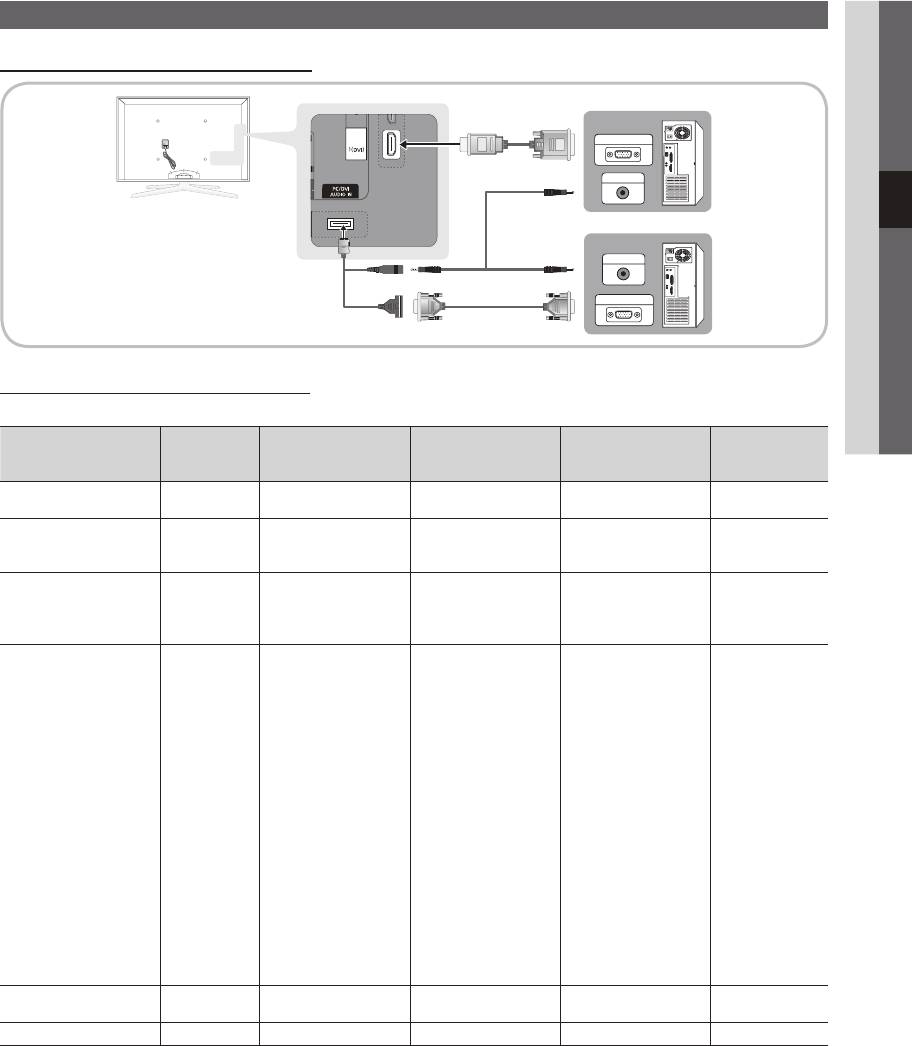
Дополнительные операции
04 Дополнительные операции
Подключение к компьютеру
С помощью кабеля HDMI/DVI или кабеля D-sub
PC OUT
AUDIO OUT
AUDIO OUT
PC OUT
Режимы отображения (вход D-Sub и HDMI/DVI)
Оптимальное разрешение: 1920 X 1080, 60 Гц.
Частота
Частота
Полярность
Режим Разрешение
горизонтальной
Частота вертикальной
развертки (Гц)
синхронизации
синхронизации
развертки (кГц)
пикселей (МГц)
(Г / В)
IBM
640 x 350.
31.469
70.086
25.175
+/-
720 x 400
31.469
70.087
28.322
-/+
640 x 480
35.000
66.667
30.240
-/-
MAC
832 x 624
49.726
74.551
57.284
-/-
1152 x 870
68.681
75.062
100.000
-/-
720 x 576
35.910
59.950
32.750
-/+
VESA CVT
1152 x 864
53.783
59.959
81.750
-/+
1280 x 720
56.456
74.777
95.750
-/+
1280 x 960
75.231
74.857
130.000
-/+
640 x 480
31.469
59.940
25.175
-/-
640 x 480
37.861
72.809
31.500
-/-
640 x 480
37.500
75.000
31.500
-/-
800 x 600
37.879
60.317
40.000
+/+
800 x 600
48.077
72.188
50.000
+/+
800 x 600
46.875
75.000
49.500
+/+
1024 x 768
48.363
60.004
65.000
-/-
1024 x 768
56.476
70.069
75.000
-/-
1024 x 768
60.023
75.029
78.750
+/+
1152 x 864
67.500
75.000
108.000
+/+
VESA DMT
1280 x 1024
63.981
60.020
108.000
+/+
1280 x 1024
79.976
75.025
135.000
+/+
1280 x 720
45.000
60.000
74.250
+/+
1280 x 800
49.702
59.810
83.500
-/+
1280 x 800
62.795
74.934
106.500
-/+
1280 x 960
60.000
60.000
108.000
+/+
1360 x 768
47.712
60.015
85.500
+/+
1440 x 900
55.935
59.887
106.500
-/+
1440 x 900
70.635
74.984
136.750
-/+
1600 x 1200
75.000
60.000
162.000
+/+
1680 x 1050
65.290
59.954
146.250
-/+
VESA GTF
1280 x 720
52.500
70.000
89.040
-/+
1280 x 1024
74.620
70.000
128.943
-/-
VESA DMT/DTV CEA
1920 x 1080p 67.500 60.000 148.500 +/+
✎
ПРИМЕЧАНИЕ
x
При использовании кабеля HDMI/DVI следует задействовать разъем HDMI IN 1(DVI).
x
Режим чересстрочной развертки не поддерживается.
x
При выборе нестандартного видеоформата устройство может работать неправильно.
x
Поддерживаются режимы раздельной и композитной синхронизации. Режим SOG (Синхронизация по зеленому) не поддерживается.
Русский
27
[UC7000]BN68-02590F-BT.indb 27 2010-03-16 오후 2:51:34
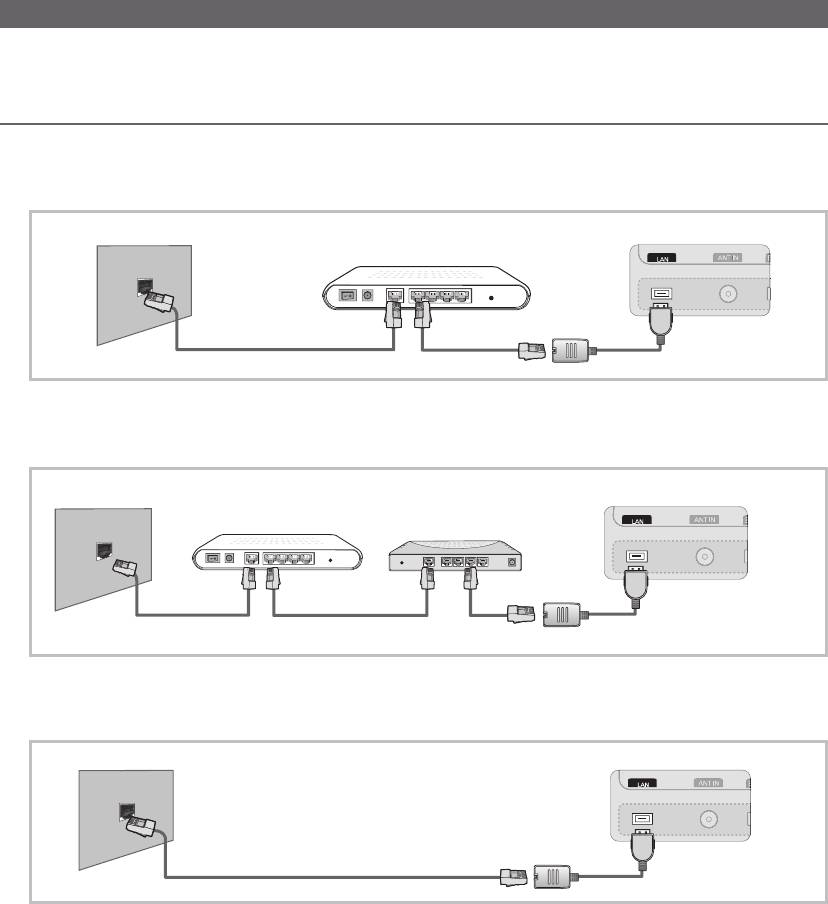
Дополнительные операции
Сетевое подключение
Можно настроить телевизор таким образом, чтобы он осуществлял доступ в Интернет по локальной сети с использованием
проводного или беспроводного соединения.
Подключение к проводной сети
Телевизор можно подключить к локальной сети с помощью кабеля тремя способами:
y Телевизор можно подключить к локальной сети, подсоединив порт локальной сети на задней панели телевизора к внешнему
модему с использованием кабеля Cat 5. См. диаграмму ниже.
Порт модема на стене
Внешний модем
Задняя панель телевизора
(ADSL/VDSL/кабельное ТВ)
Сетевой кабель Адаптер локальной сетиКабель модема
y Телевизор можно подключить к локальной сети, подсоединив порт локальной сети на задней панели телевизора к IP-
устройству совместного доступа, которое подсоединено к внешнему модему. Используйте для подключения кабель Cat 5. См.
диаграмму ниже.
Порт модема на стене Задняя панель телевизора
IP-устройство
Внешний модем
совместного доступа
(ADSL/VDSL/кабельное ТВ)
(с сервером DHCP)
Сетевой кабельКабель модема
Сетевой кабель
Адаптер локальной сети
y В зависимости от настройки сети телевизор можно подключать к локальной сети путем соединения порта локальной сети на
задней панели телевизора непосредственно к стенной розетке с использованием кабеля 5. См. диаграмму ниже. Обратите
внимание, что модем или маршрутизатор подключаются в доме к стенной розетке где-нибудь в другом месте.
Сетевой порт на стене
Задняя панель телевизора
Сетевой кабель Адаптер локальной сети
Если используется режим динамической сети, следует использовать модем ADSL или маршрутизатор, который поддерживает
протокол DHCP (Dynamic Host Configuration Protocol). Модемы и маршрутизаторы, поддерживающие протокол DHCP,
автоматически предоставляют значения IP-адреса, маски подсети, шлюза и DNS, которые требуются телевизору для доступа в
Интернет, поэтому их не придется вводить вручную. Большинство домашних сетей являются динамичными.
В некоторых сетях требуется указать статический IP-адрес. Если в сети требуется статический IP-адрес, при настройке
сетевого соединения необходимо вручную ввести на кране настройке кабельной сети телевизора значения IP-адреса, маски
подсети, шлюза и DNS. Чтобы получить значения IP-адреса, маски подсети, шлюза и DNS, обратитесь к своему поставщику
услуг Интернета. Если используется компьютер с системой Windows, то эти значения можно узнать на компьютере.
✎
Модемы ADSL, поддерживающие DHCP, можно использовать и в том случае, если в сети требуется статический IP-адрес.
Модемы ADSL, поддерживающие DHCP, также позволяют использовать статические IP-адреса.
28
Русский
[UC7000]BN68-02590F-BT.indb 28 2010-03-16 오후 2:51:35
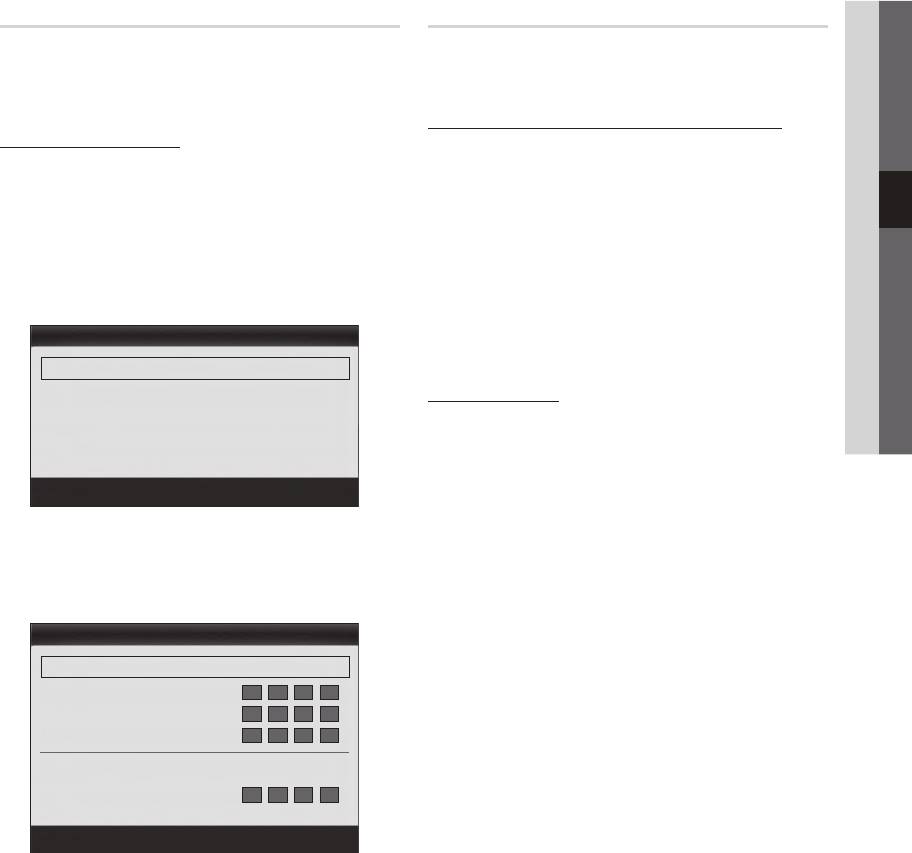
04 Дополнительные операции
Настройка сети (Авто)
Настройка сети (Ручной)
Автоматическая Настройка сети используется при
Режим Ручной функции Настройка сети используется
подключении телевизора к сети, поддерживающей протокол
при подключении телевизора к сети, в которой требуется
DHCP. Чтобы автоматически настроить подключение
статический IP-адрес.
телевизора к кабельной сети, выполните следующие действия:
Получение значений настроек сетевого подключения
Автоматическая настройка
На большинстве компьютеров с операционной системой
1. Подсоедините телевизор к локальной сети, как описано в
Windows для получения значений параметров сетевого
предыдущем разделе.
подключения выполните следующие действия:
2. Включите телевизор, нажмите кнопку MENU на пульте
1. Щелкните правой кнопкой мыши значок сети в правой
дистанционного управления, с помощью кнопки ▲ или ▼
нижней части экрана.
выберите пункт Настройка и нажмите кнопку ENTER
.
2. В появившемся раскрывающемся меню выберите пункт
3. С помощью кнопки ▲ или ▼ выберите в меню Настройка
Сост..
пункт Сеть, а затем нажмите кнопку ENTER
. Появится
3. В отобразившемся диалоговом окне выберите вкладку
экран Сеть.
Поддержка.
Сеть
4. На вкладке Поддержка нажмите кнопку Сведения.
Отобразятся значения настроек сетевого подключения.
Тип сети : Кабель ►
Настройка сети
Настройка вручную
Проверка сети
Чтобы настроить подключение телевизора к кабельной сети
SWL (Samsung Wireless Link) : Выкл.
вручную, выполните следующие действия:
Подключение SWL
1. Выполните шаги с 1 по 6 в разделе «Автоматическая
настройка».
Переместить
Ввод
Возврат
2. Установите для параметра Настр.проток. Интернета
значение Ручной.
4. На экране Сеть выберите пункт Тип сети.
3. Нажмите кнопку ▼ на пульте дистанционного управления
5. Для параметра Тип сети установите значение Кабель.
для перехода к первому полю ввода.
6. Выберите параметр Настройка сети. Появится экран
4. Введите значения для параметров IP-адрес, Маска
Настройка сети.
подсети, Шлюз и Сервер DNS. Для ввода цифр
Настройка сети
используйте цифровые кнопки на пульте дистанционного
управления, а для перехода из одного поля в другое
Настр.проток. Интернета : Авто ►
используйте кнопки со стрелками.
IP-адрес :
5. После завершения нажмите кнопку RETURN на пульте
Маска подсети :
дистанционного управления.
Шлюз :
6. Выберите параметр Проверка сети для проверки
подключения к Интернету.
DNS : Авто
Сервер DNS :
Переместить
Ввод
Возврат
7. Установите для параметра Настр.проток. Интернета
значение Авто.
8. При выборе значения Авто сбор и ввод необходимых
значений Интернета происходит автоматически.
9. После завершения нажмите кнопку RETURN на пульте
дистанционного управления.
10. Выберите параметр Проверка сети для проверки
подключения к Интернету.
11. Если значения для настройки сетевого подключения не
удалось получить с помощью функции Сеть, выполните
указания для Ручной настройки.
Русский
29
[UC7000]BN68-02590F-BT.indb 29 2010-03-16 오후 2:51:36
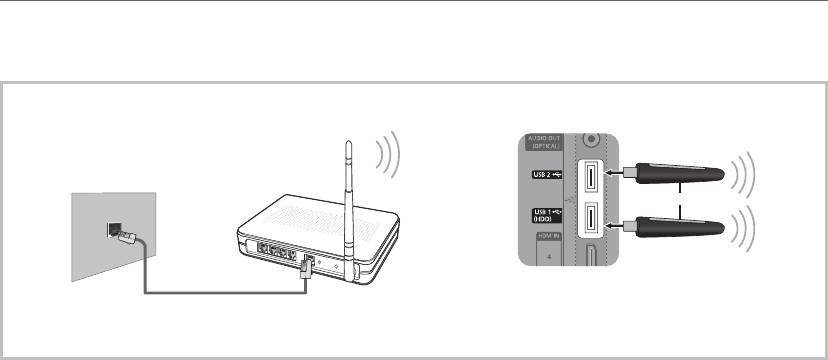
Дополнительные операции
Подключение к беспроводной сети
Для беспроводного подключения телевизора к сети потребуется беспроводной маршрутизатор или модем, а также адаптер
беспроводной сети Samsung (WIS09ABGN), который подключается к разъему USB на задней или боковой панели телевизора. См.
рисунок ниже.
✎
Чтобы использовать функцию SWL(Samsung Wireless Link), выполните подключение к порту USB 1 (HDD).
Задняя панель телевизора
Беспроводное IP-устройство
Сетевой порт на
совместного доступа
стене
(точка доступа с сервером DHCP)
или
Адаптер беспроводной
локальной сети Samsung
Сетевой кабель
Адаптер беспроводной локальной сети Samsung можно приобретается отдельно в некоторых розничных магазинах, через
электронные магазины или на веб-узле Samsungparts.com. Адаптер беспроводной локальной сети Samsung поддерживает
протоколы связи IEEE 802.11A/B/G и N. Samsung рекомендует использовать протокол IEEE 802.11N. При воспроизведении видео
через соединение IEEE 802.11B/G воспроизведение видео может выполняться с перерывами.
✎
ПРИМЕЧАНИЕ
x
Чтобы пользоваться беспроводной сетью, необходимо установить адаптер беспроводной локальной сети Samsung (WIS09ABGN).
x
Адаптер беспроводной локальной сети Samsung продается отдельно. Адаптер беспроводной локальной сети WIS09ABGN можно
приобрести в некоторых точках розничной торговли, через электронные магазины или на веб-узле Samsungparts.com.
x
Для подключения к беспроводной сети телевизор необходимо соединить с беспроводным IP-устройством совместного доступа.
Если беспроводное IP-устройство совместного доступа поддерживает протокол DHCP, то для подсоединения телевизора к
беспроводной сети можно использовать протокол DHCP или статический IP-адрес.
x
Выберите свободный канал для беспроводного IP-устройства совместного доступа. Если выбранный канал занят другим
устройством, установленным рядом, то могут возникнуть помехи или перебои со связью.
x
Система безопасности, отличная от перечисленных ниже, не будет работать на телевизоре.
x
Если выбран режим High-throughput (Greenfield) 802.11n в чистом виде и в качестве типа шифрования для точки доступа выбран
WEP, TKIP или TKIP-AES (WPS2Mixed), телевизоры Samsung не будут поддерживать подключение в соответствии с новыми
спецификациями сертификата Wi-Fi.
x
Если точка доступа поддерживает WPS (Wi-Fi Protected Setup), то к сети можно подключиться методом нажатия одной кнопки
(PBC) или с помощью PIN-кода. WPS автоматически настроит SSID и ключ WPA для каждого режима.
x
Если используемый маршрутизатор, модем или устройство не сертифицированы, возможно, их не удастся подключить к
телевизору с использованием адаптера беспроводной локальной сети Samsung.
x
Методы подключения: Подключение к беспроводной сети можно настроить шестью способами.
– Автонастройка Samsung
– PBC (WPS)
– Автонастройка (с помощью функции автоматического поиска сети)
– Настройка вручную
– SWL (Samsung Wireless Link)
– Ad-Hoc
x
Все адаптеры беспроводной локальной сети Samsung необходимо подключать непосредственно к порту USB телевизора.
Концентраторы USB не поддерживаются.
30
Русский
[UC7000]BN68-02590F-BT.indb 30 2010-03-16 오후 2:51:37
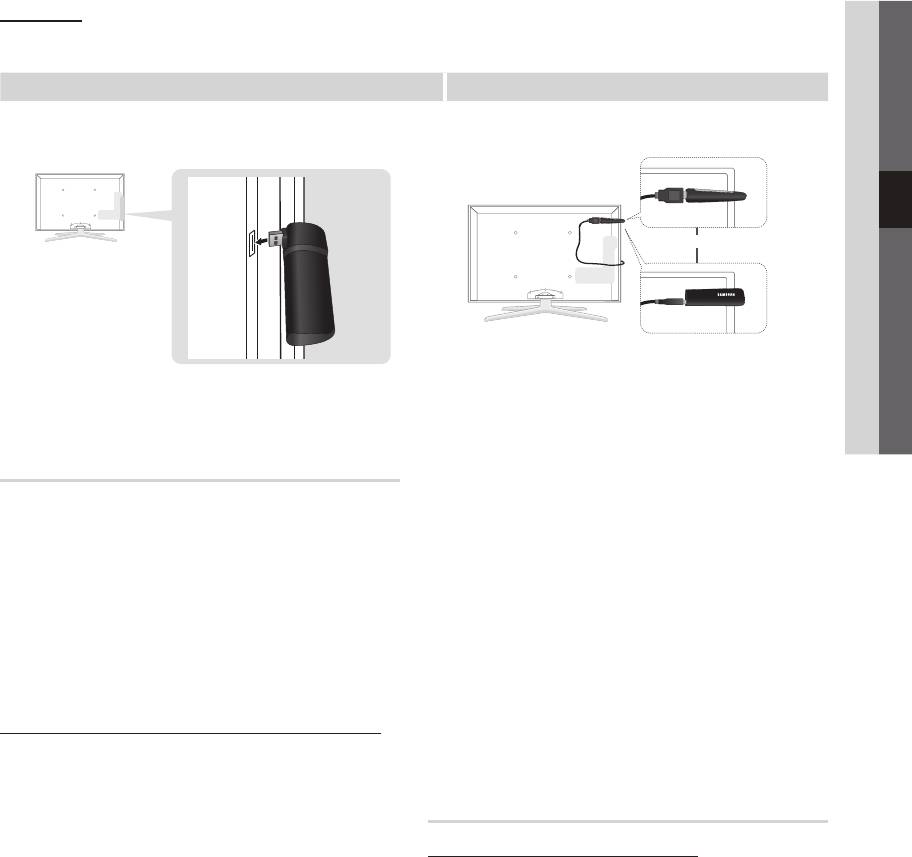
Примечание
04 Дополнительные операции
Изображение может искажаться на некоторых каналах, если телевизор подключен к адаптеру беспроводной локальной сети
Samsung. В таких случаях следует установить соединение, используя один из следующих способов:
Способ 1 Способ 2
Подключение с использованием прямоугольного адаптера USB
Подключение через удлинительный кабель
или
Настройка сети (Автонастройка Samsung)
4. Дождитесь автоматического установления соединения.
✎
Если соединение не будет установлено, произведите
Эта функция имеется в точках доступа, поддерживающих
сброс точки доступа и повторите попытку.
автоматическую настройку Samsung. Если используемая
точка доступа это не поддерживает, можно подключиться,
✎
Если с помощью функции автонастройки Samsung
используя PBC (WPS), функцию автоматического поиска сети
не удастся подключить телевизор к точке доступа,
или вручную.
появится всплывающее окно с уведомлением об этой
ошибке. Произведите сброс точки доступа и повторите
✎
Эта функция доступна, если для параметра
попытку. В случае повторной ошибки соединения,
SWL(Samsung Wireless Link) установлено значение Выкл..
выберите один из других способов настройки
✎
Список оборудования, поддерживающего функцию
подключения: PBC (WPS), Авто и Ручной.
автонастройки Samsung, можно найти на веб-узле www.
5. После установления соединения установите в желаемом
samsung.com.
месте устройство общего доступа.
Настройка с использованием функции автонастройки Samsung
✎
Если настройки точки доступа изменились, а также
при первом использовании новой точки доступа после
1. Установите точку доступа и телевизор рядом друг с другом
покупки, потребуется произвести настройку заново,
и включите оба устройства.
начиная с шага 1.
✎
Ввиду различий во времени загрузки приложений,
возможно, придется подождать примерно 2 минуты.
Настройка сети (PBC (WPS))
✎
Если кабель локальной сети был подключен к порту
WAN точки доступа во время выполнения процедуры
Настройка с использованием PBC (WPS)
автоматической настройки Samsung, вы сможете
Если на маршрутизаторе имеется кнопка PBC (WPS),
выполнить проверку подключения к Интернету
выполните следующие действия.
автоматически. Если кабель не был подключен,
1. Подсоедините телевизор к локальной сети, как описано в
функция автонастройки Samsung проверит только
предыдущем разделе.
подключение устройства к точке доступа (проверка
2. Включите телевизор, нажмите кнопку MENU на пульте
подключения к Интернету не выполняется).
дистанционного управления, с помощью кнопки ▲ или ▼
2. Спустя 2 минут подсоедините адаптер беспроводной
выберите пункт Настройка и нажмите кнопку ENTER
.
локальной сети Samsung к телевизору. После
3. С помощью кнопки ▲ или ▼ выберите в меню Настройка
подключения адаптера беспроводной локальной сети
пункт Сеть, а затем нажмите кнопку ENTER
.
Samsung появится всплывающее окно.
4. На экране Сеть выберите пункт Тип сети.
3. Сразу после установления подключения установите точку
доступа параллельно адаптеру беспроводной локальной
5. Установите для параметра Тип сети значение
сети Samsung на расстоянии не более 25 см.
Беспроводная.
6. Выберите параметр Настройка сети. Появится экран
Настройка сети.
Русский
31
[UC7000]BN68-02590F-BT.indb 31 2010-03-16 오후 2:51:38
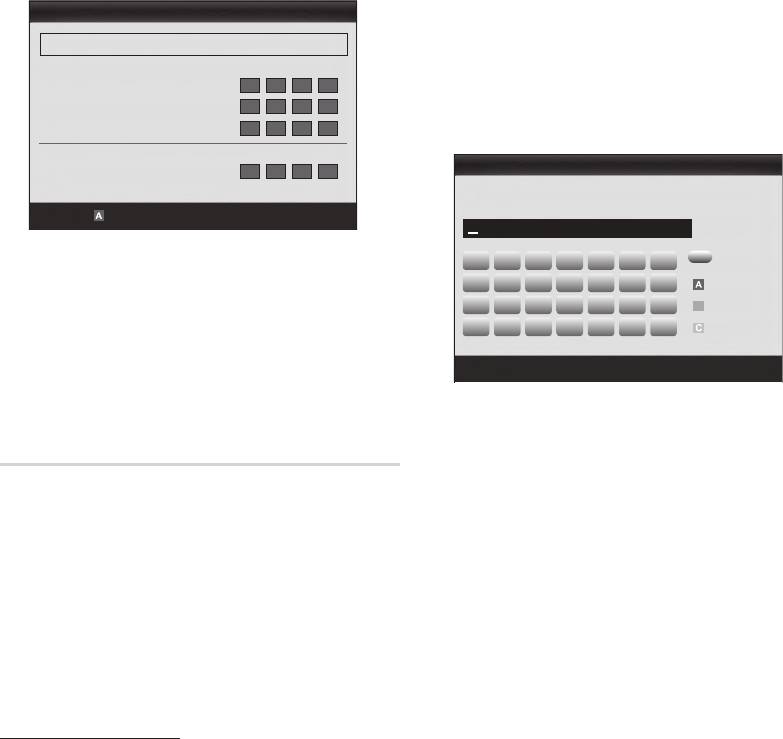
Дополнительные операции
5. Если появится всплывающее окно защита/PIN, перейдите
к шагу 6. Если появится экран подключения к сети,
перейдите к шагу 10.
6. С помощью кнопки ▲ или ▼ выберите пункт Защита или
PIN. Для большинства домашних сетей следует выбрать
Защита (для Ключ безопасности). Появится экран
Защита.
Настройка сети
Ключ безопасности
Ввод: 0
7. Нажмите красную кнопку на пульте дистанционного
A B C D E F G
0~9
Номер
управления.
H I J K L M N
Строчные
8. В течение ближайших 2 минут нажмите кнопку PBC
O P Q R S T U
(WPS) на маршрутизаторе. Проигрыватель на телевизоре
V W X Y Z
автоматически получит все значения параметров, которые
требуются для подключения к сети.
Переместить
Ввод
Возврат
9. После настройки сетевого соединения нажмите кнопку
RETURN, чтобы выйти из экрана Настройка сети.
7. В окне Защита введите парольную фразу своей сети.
✎
Парольную фразу можно найти в одном из окон
Настройка сети (Авто)
установки, которые использовались для настройки
маршрутизатора или модема.
Большинство беспроводных сетей защищены дополнительной
системой безопасности, требующей от подключаемых
8. Для ввода парольной фразы выполните следующие
устройств предоставления зашифрованного кода
указания.
безопасности, который называется «Кодом доступа»
– Для ввода цифр используйте цифровые кнопки на
или «Кодом безопасности»). Ключ безопасности
пульте дистанционного управления.
представляет собой парольную фразу (обычно слово или
– Для перехода от одной кнопки на экране Ключ
последовательность букв и цифр определенной длины),
безопасности к другой используйте кнопки со
которую пользователь должен ввести при настройке
стрелками.
безопасности беспроводной сети. При выборе этого метода
– Для переключения регистра или отображения списка
настройки беспроводного сетевого соединения и при наличии
символов нажмите красную кнопку.
ключа безопасности беспроводной сети во время процедуры
– Чтобы ввести букву или символ, перейдите к этой букве
настройки пользователь должен ввести парольную фразу.
или символу, а затем нажмите кнопку ENTER
.
Автоматическая настройка
– Чтобы удалить последнюю введенную букву или цифру,
Чтобы выполнить автоматическую настройку беспроводного
нажмите зеленую кнопку на пульте дистанционного
соединения, выполните следующие действия:
управления.
1. Выполните шаги с 1 по 6 раздела «Настройка с
9. После завершения нажмите синюю кнопку на пульте
использованием PBC (WPS)» (стр. 31).
дистанционного управления. Появится экранное меню
подключения к сети.
2. С помощью кнопки ▼ выберите пункт Настр.проток.
Интернета, затем нажмите кнопку ENTER
. С помощью
10. Подождите, пока не отобразится окно подтверждения
кнопки ▲ или ▼ выберите пункт Авто, затем нажмите
соединения, а затем нажмите кнопку ENTER
. Снова
кнопку ENTER
.
появится экран Настройка сети.
3. С помощью кнопки ▲ перейдите к пункту Выбор
11. Чтобы проверить подключение, нажмите кнопку RETURN
сети, затем нажмите кнопку ENTER
. Эта Сеть сети
и выберите пункт Проверка сети, а затем нажмите кнопку
выполняет поиск доступных беспроводных сетей. По
ENTER
.
завершении поиска отображается список доступных сетей.
4. В списке сетей с помощью кнопки ▲ или ▼ выберите
сеть, а затем нажмите кнопку ENTER
.
✎
Если для точки доступа выбран режим невидимая,
необходимо выбрать параметр Добавить сеть и
введите соответствующие значения для параметров
Имя сети и Ключ безопасности, чтобы установить
соединение.
32
Русский
B
Настройка сети
Выбор сети : Не выбрано ►
Настр.проток. Интернета : Авто
IP-адрес :
Маска подсети :
Шлюз :
DNS : Авто
Сервер DNS :
PBC (WPS)
Переместить
Ввод
Возврат
Удалить
Пробел
[UC7000]BN68-02590F-BT.indb 32 2010-03-16 오후 2:51:39
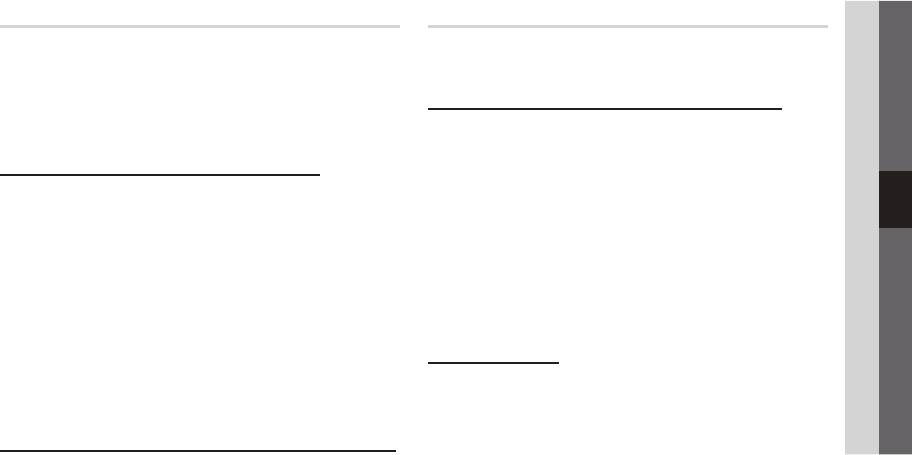
04 Дополнительные операции
Настройка сети (Ad-Hoc)
Настройка сети (Ручной)
к мобильным устройствам можно подключаться не через
Если другие способы не работают, необходимо ввести
точку доступа, а через адаптер беспроводной локальной сети
значения параметров сети вручную.
Samsung в одноранговой сети.
Получение значений настроек сетевого подключения
✎
Эта функция доступна, если для параметра
SWL(Samsung Wireless Link) установлено значение Выкл..
На большинстве компьютеров с операционной системой
Windows для получения значений параметров сетевого
Подключение нового однорангового устройства
подключения выполните следующие действия:
1. Выполните шаги с 1 по 6 раздела «Настройка с
1. Щелкните правой кнопкой мыши значок сети в правой
использованием PBC (WPS)» (стр. 31).
нижней части экрана.
2. Нажмите Выбор сети. Появится список устройств и сетей.
2. Во всплывающем меню выберите пункт Состояние.
3. Во время отображения списка устройств нажмите синюю
3. В отобразившемся диалоговом окне выберите вкладку
кнопку на пульте дистанционного управления.
Поддержка.
✎
Отобразится сообщение “Одноранг. сеть пред. собой
4. На вкладке Поддержка нажмите кнопку Сведения.
прямое соед. Wi-Fi с сот. телеф. или комп. Функции
Отобразятся параметры сети.
существующей сетевой системы могут быть
ограничены. Изменить сетевое подключение?”.
Настройка вручную
4. Введите созданные Имя сети и Ключ безопасности на
Чтобы ввести значения параметров подключения к сети
устройстве, которое требуется подключить.
вручную, выполните следующие действия:
1. Выполните шаги с 1 по 6 раздела «Настройка с
Подключение к существующему устройству одноранговой сети
использованием PBC (WPS)» (стр. 31).
1. Выполните шаги с 1 по 6 раздела «Настройка с
2. С помощью кнопки ▼ выберите пункт Настр.проток.
использованием PBC (WPS)» (стр. 31).
Интернета, затем нажмите кнопку ENTER
. С помощью
2. Нажмите Выбор сети. Появится список устройств и сетей.
кнопки ▲ или ▼ выберите пункт Ручной, затем нажмите
кнопку ENTER
.
3. Выберите нужное устройство в списке устройств.
3. С помощью кнопки ▼ перейдите к первому полю ввода
4. Если требуется ключ безопасности, введите его.
(IP-адрес).
✎
Если сеть работает ненадлежащим образом,
4. С помощью цифровых кнопок введите цифры.
проверьте, правильно ли введены Имя сети и Ключ
безопасности. Ошибка при вводе значения параметра
5. По завершении ввода в каждом поле нажмите кнопку
Ключ безопасности может стать причиной сбоя.
► для перехода к следующему полю. Для перемещения
вверх, вниз и обратно можно также использовать другие
кнопки со стрелками.
6. Введите значения для параметров IP-адрес, Маска
подсети и Шлюз.
7. С помощью кнопки ▲ или ▼ выберите пункт DNS.
8. С помощью кнопки ▼ перейдите к первому полю ввода
DNS. Введите цифры, как показано выше.
9. После завершения нажмите кнопку ▲, чтобы перейти
в раздел Выбор сети. Выберите сеть, а затем нажмите
кнопку ENTER
.
10. Перейдите к шагу 4 в разделе «Автоматическая настройка»
(стр. 32) и следуйте соответствующим указаниям.
Русский
33
[UC7000]BN68-02590F-BT.indb 33 2010-03-16 오후 2:51:39
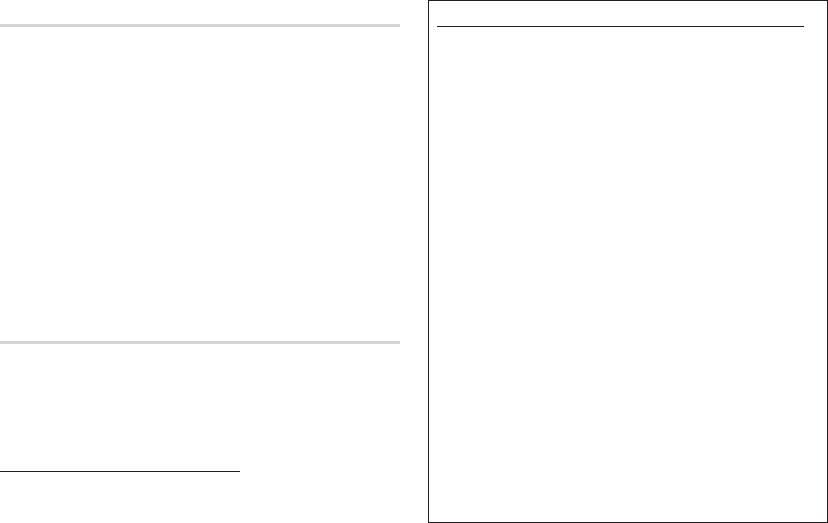
Дополнительные операции
SWL (Samsung Wireless Link)
Если телевизору не удается подключиться к Интернету
Эта функция позволяет подключить к телевизору устройство
Телевизор может не подключаться к Интернету из-за
Samsung, поддерживающее PBC (WPS). Устройства можно
того, что ваш поставщик услуг Интернета мог ввести
подключать к телевизору, даже если к телевизору не
постоянный MAC-адрес (уникальный идентификационный
подключено устройство общего доступа.
номе) вашего компьютера или модема, который
используется для проверки подлинности при подключении
✎
Для использования функции Internet@TV к беспроводной
к Интернету в качестве средства для предотвращения
сети должна быть подключена точка доступа.
несанкционированного доступа. Поскольку у телевизора
✎
Если адаптер беспроводной локальной сети Samsung
другой MAC-адрес, поставщик услуг Интернета не может
подключен к порту USB 2, сеть может работать неправильно.
осуществить проверку подлинности его MAC-адрес и
Рекомендуется подключать его к порту USB 1 (HDD).
телевизор не подключается к Интернету.
✎
Поддерживаются только устройство общего доступа,
Чтобы решить эту проблему, узнайте у своего поставщика
работающие на частоте 2,4 ГГц. Устройства общего доступа,
услуг Интернета процедуру подключения других устройств к
работающие на частоте 5 ГГц, не поддерживаются.
Интернету кроме компьютера (например, телевизора).
Если поставщик услуг Интернета запрашивает
идентификатор или пароль для подключения к Интернету,
Подключение SWL
возможно, телевизор к Интернету подключить не удастся.
К телевизору можно напрямую подключать устройство,
В этом случае при подключении к Интернету необходимо
поддерживающее PBC (WPS).
ввести свое имя пользователя или пароль. Ошибка
подключения к Интернету может возникать из-за ошибки
✎
Эта функция доступна, если для параметра SWL (Samsung
неполадок брандмауэра. В этом случае обратитесь к
Wireless Link) установлено значение Вкл..
поставщику услуг Интернета.
Подключение Samsung Wireless Link
Если не удается подключиться к Интернету даже после
выполнения инструкций, полученных от поставщика услуг
Для установления соединения выполните следующие действия.
Интернета, обратитесь в компанию Samsung Electronics по
1. Выполните шаги с 1 по 5 раздела “Настройка с
телефону 1-800-SAMSUNG.
использованием PBC (WPS)” (стр. 31).
2. Выберите пункт SWL(Samsung Wireless Link) с помощью
кнопки ▼ и нажмите кнопку ENTER
, чтобы включить
этот параметр.
3. Выберите пункт Подключение SWL с помощью кнопки ▼
и нажмите кнопку ENTER
.
4. Если появится сообщение “Нажмите кнопку PBC на
устройстве с поддержкой PBC(WPS) для подключения
в течение 120 секунд.”, нажмите кнопку PBC на
устройстве, чтобы установить подключение.
✎
Для получения дополнительных сведений см.
руководство по настройке беспроводной сети
подключаемого устройства.
5. Если устройство правильно подключено к телевизору
после начала отсчета в окне сообщения, то это окно
сообщения исчезнет автоматически.
✎
Если не удастся установить соединение, повторите
попытку через 2 минуты.
34
Русский
[UC7000]BN68-02590F-BT.indb 34 2010-03-16 오후 2:51:40
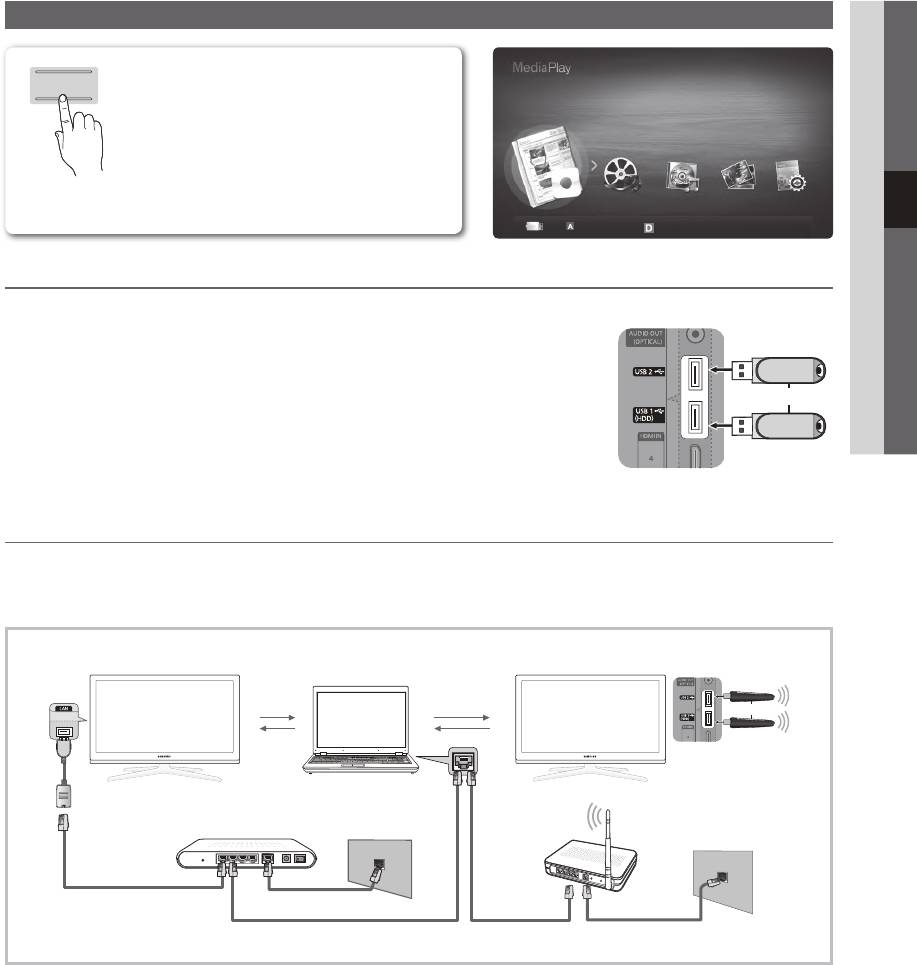
04 Дополнительные операции
Media Play
Возможность воспроизведения записанных
MEDIA.P
телепрограмм, фото-, видео- и/или музыкальных
файлов, хранящихся на устройстве USB MSC
(Mass Storage Class) и/или компьютере.
Подключение устройства USB
1. Включите телевизор.
Задняя панель телевизора
2. Подключите устройство USB, содержащее записанные телепрограммы, файлы
фотографий, музыкальные файлы и/или видеофайлы, к разъему USB 1 (HDD) или
USB 2 на боковой панели телевизора.
3. После подключения устройства USB к телевизору появится всплыающее окно.
или
После этого можно выбрать функцию Media Play.
Диск USB
Подключение к компьютеру через сеть
Можно воспроизводить изображения, музыку и видео, сохраненные на компьютере, через сетевое соединение в режиме Media Play.
✎
Если функция Media Play используется для файла, сохраненного на компьютере, следует загрузить программу PC Share Manager и
соответствующее руководство пользователя с узла www.samsung.com.
Локальная
Компьютер
Задняя панель телевизора
сеть
или
Адаптер
Адаптер
беспроводной
локальной
локальной сети
сети
Внешний модем
Samsung
(ADSL/VDSL/кабельное ТВ)
Беспроводное IP-устройство
совместного доступа
Сетевой кабель Кабель модема
Сетевой кабель Сетевой кабель
Сетевой кабель
1. Для получения дополнительной информации о настройке сети см. раздел «Сетевое подключение» (стр. 28).
– Рекомендуется размещать телевизор и компьютер в одной и той же подсети. Первые 3 части адреса подсети, IP-адресов
телевизора и компьютера должны быть одинаковыми, и только последняя часть (адрес хоста) должна быть изменена.
(например, IP-адрес: 123.456.789.**)
2. С помощью сетевого кабеля подсоедините компьютер, на который будет установлена программа Samsung PC Share Manager, к
внешнему модему.
– Можно подсоединить телевизор к компьютеру напрямую без подключения его к устройству совместного доступа
(маршрутизатору).
Русский
35
SUM
Записанные ТВ-программы
Смена устр.
Реж. устройства
Ввод
Возврат
[UC7000]BN68-02590F-BT.indb 35 2010-03-16 오후 2:51:42
Дополнительные операции
✎
Ниже перечислены функции, которые не поддерживаются при подключении к компьютеру через сеть.
x
Функции Фоновая музыка и Настройка фоновой музыки.
x
Сортировка файлов по предпочтениям в папках Фотографии, Музыка и Видео.
x
Функции кнопок
(REW) и
(FF) во время воспроизведения видео.
✎
Технология Divx DRM, функция воспроизведения нескольких звуковых дорожек и функция встроенных субтитров не
поддерживаются.
✎
Использование программы Samsung PC Share Manager на компьютере должно быть разрешено в брандмауэре.
✎
При сетевом подключении в режиме Media Play, в зависимости от функций предоставляемого сервера, могут произойти
следующие сбои.
x
Может измениться метод сортировки.
x
Может не поддерживаться функция поиска сцены.
x
Функция возобновления воспроизведения видео Непрер. может не поддерживаться.
– Функцию Непрер. не могут применять сразу несколько пользователей. (Устройство запоминает только момент остановки
воспроизведения, выбранный самым последним пользователем.)
x
Функции кнопок ◄ или ► могут не работать в зависимости от данных содержимого.
x
Если во время воспроизведения видео через беспроводную сеть файлы воспроизводятся прерывисто, рекомендуется вернуться
к использованию проводной сети.
✎
При использовании нелицензированных файлов мультимедиа в работе данной функции могут наблюдаться сбои.
✎
Информация, которую необходимо знать до начала использования Media Play
x
Протокол MTP (Media Transfer Protocol) не поддерживается.
x
Поддерживаются файловые системы FAT16, FAT32 и NTFS.
x
Цифровые камеры и аудиоустройства USB некоторых типов могут быть несовместимы с этим телевизором.
x
Функция Media Play поддерживает только устройства USB MSC (Mass Storage Class). MSC – это устройства Mass Storage Class
с возможностью передачи данных единым целым. Примерами устройств MSC являются флэш-диски, устройства чтения флэш-
карт и жесткие диски USB (не поддерживаются концентраторы USB). Устройства следует подключать непосредственно к порту
USB телевизора.
x
Перед подключением к телевизору создайте резервные копии файлов, чтобы предотвратить повреждение или потерю данных.
Компания SAMSUNG не несет ответственности за любые повреждения файлов и потерю данных.
x
Подключите жесткий диск USB к назначенному порту (порт USB 1 (HDD)).
x
Не отключайте устройство USB во время загрузки.
x
Чем больше разрешение изображения, тем больше времени требуется для его отображения на экране.
x
Максимально возможное разрешение JPEG – 15360 X 8640 пикселов.
x
Если файл поврежден или имеет несовместимый формат, отображается сообщение Формат файла не поддерж.
x
Если в качестве критерия для сортировки файлов выбран основной вид, в каждой папке могут отображаться до 1000 файлов.
x
Файлы MP3 с технологией DRM, которые были загружены с платного узла, воспроизвести невозможно. Digital Rights Management
(DRM) – это технология, которая поддерживает создание содержимого, распространение и полное интегрированное управление
содержимым, включая защиту прав и интересов поставщиков содержимого, предотвращение незаконного копирования
содержимого, а также управление выставлением счетов и платежами.
x
Если подключено более двух устройств PTP, то можно использовать только одно устройство за раз.
x
Если подключено более двух устройств MSC, возможно, некоторые из них не будут распознаваться. Устройство USB, для работы
которого требуется большая мощность (более 500 мА или 5 В), возможно, поддерживаться не будет.
x
Если во время подключения или использования устройства USB отобразится предупреждающее сообщение о превышении
мощности, возможно, устройство не распознается или неисправно.
x
При отсутствии входного сигнала в течение времени, установленного для параметра Время автозащиты, запускается экранная заставка.
x
При подключении к телевизору некоторых моделей внешнего жесткого диска режим энергосбережения этого диска может быть
автоматически сброшен.
x
При использовании удлинительного кабеля USB устройство USB может не распознаваться или могут не читаться файлы,
хранящиеся на данном устройстве.
x
Если устройство USB не распознается при подключении к телевизору, нарушен список файлов, хранящихся на устройстве, или какой-либо файл из
списка не воспроизводится, подсоедините устройство USB к компьютеру, отформатируйте его и проверьте соединение.
x
Чтобы окончательно удалить из компьютера файл, который ранее был удален, но обнаруживается при запуске режима Media
Play, используйте на компьютере функцию «Очистить корзину».
36
Русский
[UC7000]BN68-02590F-BT.indb 36 2010-03-16 오후 2:51:43

04 Дополнительные операции
Элементы, отображаемые на экране
С помощью кнопок вверх/вниз/вправо/влево перейдите к нужному файлу и затем нажмите кнопку ENTER
или
(Воспр.).
Начнется воспроизведение файла.
✎
Поддержка функций Просмотр устройств и Дом на домашней странице Media Play.
Записанные ТВ-программы
Для записи или сдвига по времени подключенное устройство должно быть отформатировано в формате, поддерживающем запись.
Чтобы использовать жесткий диск USB, требуется отформатировать устройство, выбрав Формат устройства.
✎
Во время форматирования устройства это устройство не рекомендуется отсоединять. При форматировании устройства все файлы
будут удалены.
Воспроизведение записанной ТВ-программы
1. С помощью кнопки ◄ или ► выберите пункт Записанная ТВ-
пр., затем нажмите кнопку ENTER
в меню Media Play.
2. С помощью кнопки ◄/►/▲/▼ выберите необходимый пункт в
списке файлов.
3. Нажмите кнопку ENTER
или кнопку
(Воспроизведение).
– Выбранный файл и время его воспроизведения отображаются
в верхней части экрана.
– Во время воспроизведения записанной телепрограммы с
помощью кнопок ◄ и ► можно осуществлять поиск.
Русский
37
SUM
Информация:
/Movie 01.avi 1/1
можно узнать имя выбранного
файла, а также номер файла и
страницы.
Movie 01.avi
Movie 02.avi
Jan.10.2010
Jan.10.2010
Movie 03.avi
Movie 04.avi
Jan.10.2010
Jan.10.2010
Movie 05.avi
Movie 06.avi
Jan.10.2010
Jan.10.2010
Критерии сортировки списка:
Movie 07.avi
Movie 08.avi
отображаются критерии
Jan.10.2010
Jan.10.2010
сортировки.
Movie 09.avi
Movie 10.avi
Jan.10.2010
Jan.10.2010
✎
Критерии сортировки
зависят от содержания.
SUM
Выбор Сортиров.
Инструменты
Кнопки управления
Красная (Смена устр.): выбор подсоединенного устройства.
Recorded TV / .../ American Chopper
1/8 Страница
05/2010
Выбор Сортиров.
Инструменты
B
Видео
Страница
Список файлов:
возможность
подтверждения файлов и
групп, распределяемых по
категориям.
Смена устр.
Зеленая (Предпочтение ): установка предпочтения файлов. (не поддерживается при выборе
критерия Основной вид)
Желтая (Выбор): выбор нескольких файлов из списка. Выбранные файлы отмечаются
значком.
Синяя (Сортиров.): выбор списка критериев сортировки.
Инструменты: отображение меню параметров.
✎
С помощью кнопки
(REW) или
(FF) можно перейти на следующую или предыдущую
страницу в списке файлов.
Смена устр.
[UC7000]BN68-02590F-BT.indb 37 2010-03-16 오후 2:51:44

Дополнительные операции
Использование функции Режим Timeshift
Если вы пропустили показ какой-либо телевизионной передачи, данная функция позволит вам просмотреть ее в записи.
Когда для функции Режим Timeshift задано значение Авто, в памяти телевизора сохраняется текущий просматриваемый канал,
который затем будет записываться автоматически.
Когда для функции Режим Timeshift задано значение Ручной, то при нажатии кнопки
(Воспр.) в памяти телевизора канал
будет сохранен для записи.
✎
ПРИМЕЧАНИЕ
x
Записанное видео защищено технологией DRM (Digital Rights Management) и не может быть воспроизведено на компьютере или
других телевизорах, а также при смене материнской платы телевизора.
x
Передаваемые данные не могут быть записаны.
x
Доступность функции записи и функции Режим Timeshift зависит от качества изображения и объема свободного пространства
на жестком диске.
x
Если нажать кнопку ▲ или ▼, можно просматривать текущий канал в прямом эфире или просматривать с начала записанную
телепередачу.
x
Функция Режим Timeshift работает в течение не более чем 90 минут.
x
После работы функции Режим Timeshift в течение максимального количества времени, для параметра времени будет
установлено значение «00:00:00». Обратите внимание, что если воспроизведение телепередачи было приостановлено, оно будет
автоматически возобновлено.
x
Если достигнут предел свободного объема памяти накопителя USB – 5%, текущий процесс записи будет завершен.
x
Если запись выполняется с использованием функции PVR (Personal Video Recorder) и устройства, поддерживающего функцию
HDMI-CEC, приоритет имеет функция PVR.
x
Во время воспроизведения или в режиме Режим Timeshift изображение будет отображаться в соответствии с настройками
экрана телевизора.
x
Если изменить источник ввода во время воспроизведения, экран будет оставаться пустым до завершения процесса внесения
изменений.
x
Приложение, которое не поддерживает ни запись, ни функцию Режим Timeshift будет автоматически закрыто при попытке его
запуска во время использования одной из этих функций.
x
Перед окном приложения может отобразиться сообщение, оповещающее о прекращении записи или работы функции Режим
Timeshift.
x
Функция Режим Timeshift не поддерживается для радиоканалов.
x
Функция записи и функция Режим Timeshift недоступны для каналов, заблокированных с помощью функции Замок.
x
Если устройство USB не прошло Тест произв-ти устройства, оно должно пройти тест Формат устройства и Тест произв-ти
устройства повторно перед выполнением записи с помощью функции Телегид или Диспетчер каналов.
x
Функции записи и Режим Timeshift можно использовать только устройством хранения USB, которое прошло процедуру Тест
произв-ти устройства.
x
При попытке записи или использования функции Режим Timeshift с устройством, которое не прошло процедуру Тест произв-ти
устройства, функция не запустится.
x
Если нажать кнопку
(REC) на пульте дистанционного управления, когда отображается экран Диспетчер каналов или
выполнить запись с использованием функции Зап. по тайм., запись с телевизора может начаться или прекратится на 1 или 2
позже, поскольку на обработку команды требуется некоторое время.
x
Если устройство USB, предназначенное для записи, подключено, существующие файлы функции Режим Timeshift или файлы
записи, которые были сохранены некорректно, будут автоматически удалены.
x
Если во время записи переключиться на режим внешнего входа, запись продолжится, однако кнопка
(REC) будет недоступна.
x
Если какая-либо функция, которая отключает телевизор (Таймер сна, таймер отключения и т.д.) настроена на время, которое
конфликтует с записью, телевизор отключится после завершения записи.
38
Русский
[UC7000]BN68-02590F-BT.indb 38 2010-03-16 오후 2:51:45
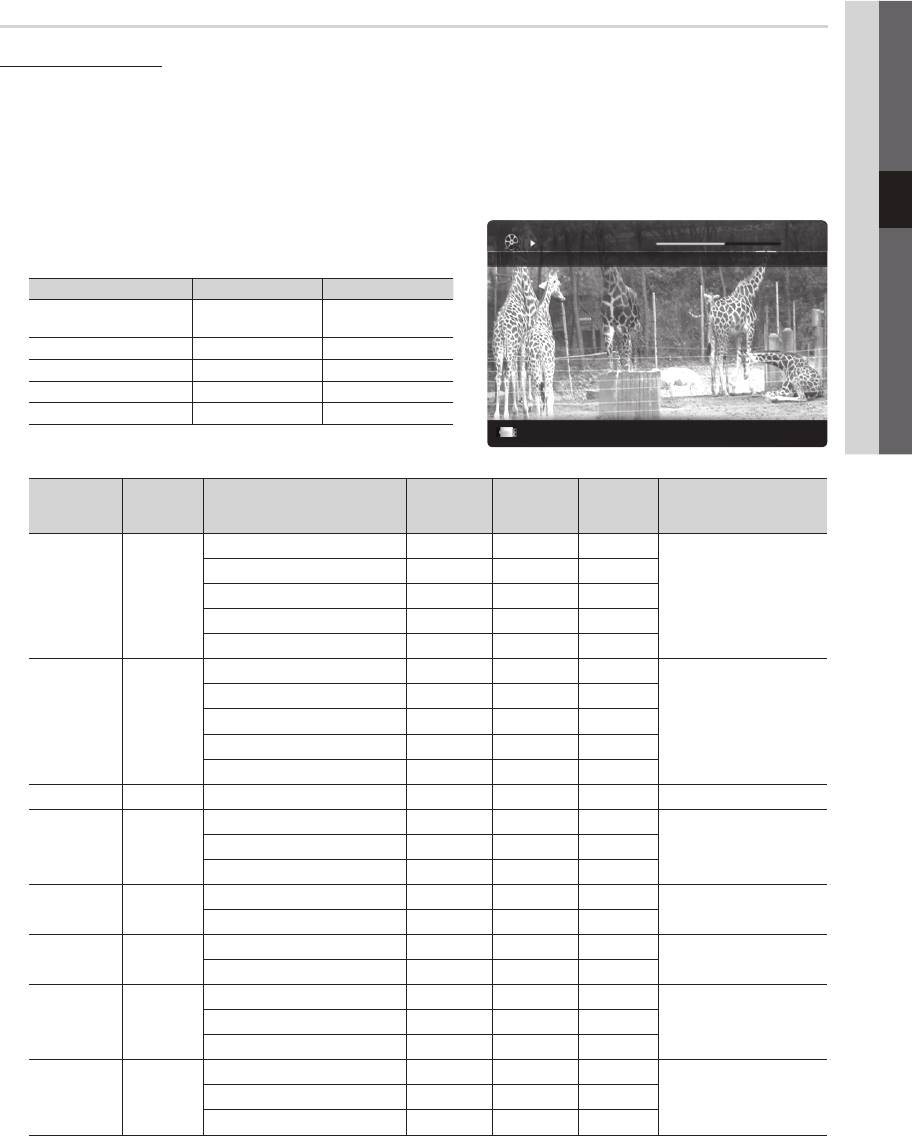
04 Дополнительные операции
Видео
Воспроизведение видео
1. С помощью кнопки ◄ или ► выберите пункт Видео, затем нажмите кнопку ENTER
в меню Media Play.
2. С помощью кнопки ◄/►/▲/▼ выберите необходимый пункт в списке файлов.
3. Нажмите кнопку ENTER
или кнопку
(Воспроизведение).
– Выбранный файл и время его воспроизведения отображаются в верхней части экрана.
– При отсутствии данных о продолжительности видео время воспроизведения и строка состояния не отображаются.
– С помощью кнопок ◄ и ► можно перемещаться по видео во время его воспроизведения.
✎
В этом режиме можно просматривать видеоролики игры, но саму игру
воспроизвести невозможно.
y Поддерживаемые форматы субтитров
Название Расширение файла Формат
Текст MPEG-4, зависящий
.ttxt XML
от времени
SAMI .smi HTML
SubRip .srt строковый
SubViewer .sub строковый
Micro DVD .sub или .txt строковый
y Поддерживаемые форматы видео
Расширение
Частота
Скорость
файла
Контейнер Видеокодек
Разрешение
кадров
передачи
Аудиокодек
(кадр/с)
(Мбит/с)
Divx 3.11/4.x/5.1/6.0 1920 x 1080 6 ~ 30 8
XviD 1920 x 1080 6 ~ 30 8
*.avi
AVI
MP3/AC3/LPCM/ADPCM/
*.mkv
MKV
H.264 BP/MP/HP 1920 x 1080 6 ~ 30 25
DTS Core
MPEG4 SP/ASP 1920 x 1080 6 ~ 30 8
Motion JPEG 800 x 600 6 ~ 30 8
Divx 3.11/4.x/5.1/6.0 1920 x 1080 6 ~ 30 8
XviD 1920 x 1080 6 ~ 30 8
*.asf ASF
H.264 BP/MP/HP 1920 x 1080 6 ~ 30 25
MP3/AC3/LPCM/ADPCM/
WMA
MPEG4 SP/ASP 1920 x 1080 6 ~ 30 8
Motion JPEG 800 x 600 6 ~ 30 8
*.wmv ASF Window Media Video 9 1920 x 1080 6 ~ 30 25 WMA
H.264 BP/MP/HP 1920 x 1080 6 ~ 30 25
*.mp4 MP4
MP3/ADPCM/AACMPEG4 SP/ASP 1920 x 1080 6 ~ 30 8
XVID 1920 x 1080 6 ~ 30 8
H.264 BP/MP/HP 1920 x 1080 6 ~ 30 25
*.3gp 3GPP
ADPCM / AAC / HE-AAC
MPEG4 SP/ASP 1920 x 1080 6 ~ 30 8
MPEG1 1920 x 1080 24 / 25 / 30 30
*.vro
VRO
VOB
AC3/MPEG/LPCM
MPEG2 1920 x 1080 24 / 25 / 30 30
MPEG1 1920 x 1080 24 / 25 / 30 30
*.mpg
*.mpeg
PS
AC3/MPEG/LPCM/AACMPEG2 1920 x 1080 24 / 25 / 30 30
H.264 1920 x 1080 6 ~ 30 25
*.ts
MPEG2 1920 x 1080 24 / 25 / 30 30
*.tp
TS
H.264 1920 x 1080 6 ~ 30 25
AC3/AAC/MP3/DD+/HE-
*.trp
AAC
VC1 1920 x 1080 6 ~ 30 25
Русский
39
00:04:03 / 00:07:38 1/1
Movie 01.avi
SUM
Главы
Переход
Инструменты
Возврат
[UC7000]BN68-02590F-BT.indb 39 2010-03-16 오후 2:51:47
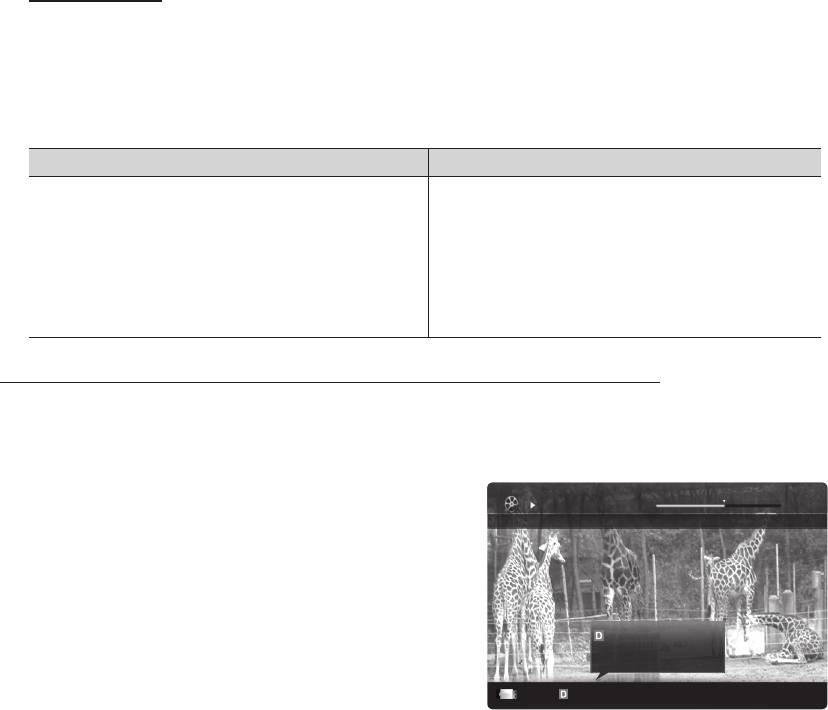
Дополнительные операции
Другие ограничения
✎
ПРИМЕЧАНИЕ
x
При наличии проблем с содержимым кодека данный кодек поддерживаться не будет.
x
Если данные для контейнера неверны и файл поврежден, то правильное воспроизведение контейнера невозможно.
x
Звук или видео могут отсутствовать, если обычная скорость передачи/частота кадров содержимого превышает параметры
скорости, указанные в приведенной выше таблице.
x
При наличии ошибки в таблице индексов функция поиска (перехода) не поддерживается.
Видеодекодер Аудиодекодер
• Поддерживает форматы до H.264, Level 4.1
• Поддержка до WMA 7, 8, 9, STD
• Форматы H.264 FMO/ASO/RS, VC1 SP/MP/AP L4 и AVCHD не
• WMA 9 PRO не поддерживает форматы многоканального аудио
поддерживаются.
с двумя дополнительными каналами или аудио без потерь.
• XVID, MPEG4 SP, ASP:
• Частота дискретизации WMA 22050 Гц (моно) не
– Ниже 1280 x 720: не более 60 кадров
поддерживается.
– Выше 1280 x 720: не более 30 кадров
• Форматы свыше GMC 2 не поддерживаются.
• Формат H.263 не поддерживается.
• Поддерживается только Samsung Techwin MJPEG.
Функция непрерывного воспроизведения записанного файла или видеофайла (Продолжить воспр.)
После выхода из режима воспроизведения Записанная ТВ-пр. или Видео воспроизведение можно будет возобновить позднее с
места, на котором оно было остановлено.
✎
При нажатии кнопки ENTER
(Главы) во время воспроизведения файла можно разделить сцену по своему усмотрению на 5
разделов и переходить по ним.
1. В разделе списка файлов выберите видеофайл для непрерывного
воспроизведения, используя кнопку ◄ или ►.
2. Нажмите кнопку
(Воспроизведение) / ENTER
.
3. Выберите Непрер. (Продолжить воспр.), нажав синюю кнопку.
Воспроизведение видео начнется с того момента, на котором было
остановлено.
✎
Синяя кнопка доступна при возобновлении воспроизведения.
✎
Если для параметра Справка непрер. воспр. выбрано значение
Вкл. в меню Настройки, при возобновлении воспроизведения
видеофайла отобразится всплывающее сообщение.
40
Русский
00:04:03 / 00:07:38 1/1
Movie 01.avi
SUM
Непрер.
Возобновление воспр.
Непрер.
Главы
Переход
Инструменты
Возврат
[UC7000]BN68-02590F-BT.indb 40 2010-03-16 오후 2:51:48
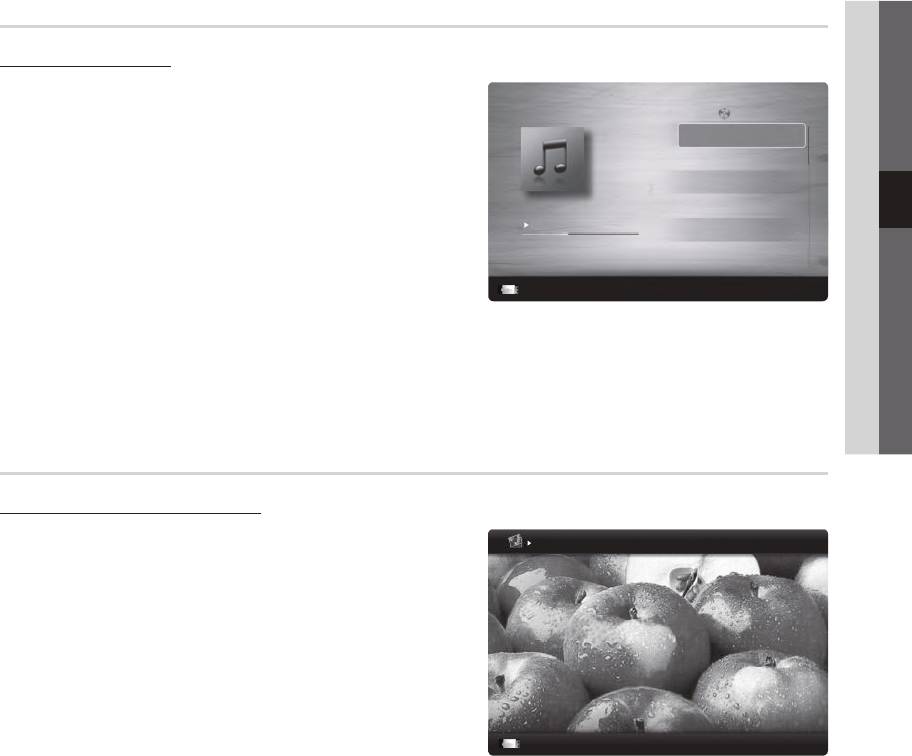
04 Дополнительные операции
Музыка
Воспроизведение музыки
1. С помощью кнопки ◄ или ► выберите пункт Музыка, затем
нажмите кнопку ENTER
в меню Media Play.
2. С помощью кнопки ◄/►/▲/▼ выберите необходимый пункт в
списке файлов.
3. Нажмите кнопку ENTER
или кнопку
(Воспроизведение).
– С помощью кнопок ◄ и ► можно перемещаться по музыкальной
дорожке во время ее воспроизведения.
– Во время воспроизведения кнопки
(REW) и
(FF) не
работают.
✎
Отображаются только файлы с расширением MP3 и PCM. Файлы с
другими расширениями не отображаются, даже если они хранятся на
том же самом устройстве USB.
✎
Если при воспроизведении файлов MP3 слышен странный звук, настройте параметр Эквалайзер в меню Звук. (При
воспроизведении перемодулированного файла MP3 могут возникнуть проблемы со звуком.)
✎
Можно создать список Список воспр., выбрав желательные музыкальные произведения файла, а затем воспроизводить
произведения этого списка (Список воспр.).
Фотографии
Просмотр фотографии (или слайд-шоу)
1. С помощью кнопки ◄ или ► выберите пункт Фотографии, затем
нажмите кнопку ENTER
в меню Media Play.
2. С помощью кнопки ◄/►/▲/▼ выберите необходимый пункт в
списке файлов.
3. Нажмите кнопку ENTER
или кнопку
(Воспроизведение).
– Когда отображается список фотографий, нажмите кнопку
(Воспроизведение) / ENTER
на пульте дистанционного
управления, чтобы запустить слайд-шоу.
– В слайд-шоу будут включены все файлы из списка файлов.
– Во время слайд-шоу будут отображаться файлы из текущей
папки по порядку.
✎
Музыкальные файлы будут автоматически воспроизводиться во
время слайд-шоу, если для параметра Фоновая музыка установлено
значение Вкл..
✎
Настройки режима BGM режим нельзя изменить до тех пор, пока не
закончится загрузка содержимого в режиме BGM.
Русский
41
Image1024.jpg 1024x768 2010/2/1 3/15
SUM
Обычная
Пауза
Пред./след
Инструменты
Возврат
3/15
I Love You
I Love you
Jhon
Jhon
1st Album
Music 1
Pop
No Singer
2010
Music 2
4.2MB
No Singer
Music 3
No Singer
01:10 / 04:02
Music 4
No Singer
Music 5
No Singer
SUM
Спис.вос.
Пауза
Переход
Инструменты
Возврат
[UC7000]BN68-02590F-BT.indb 41 2010-03-16 오후 2:51:51
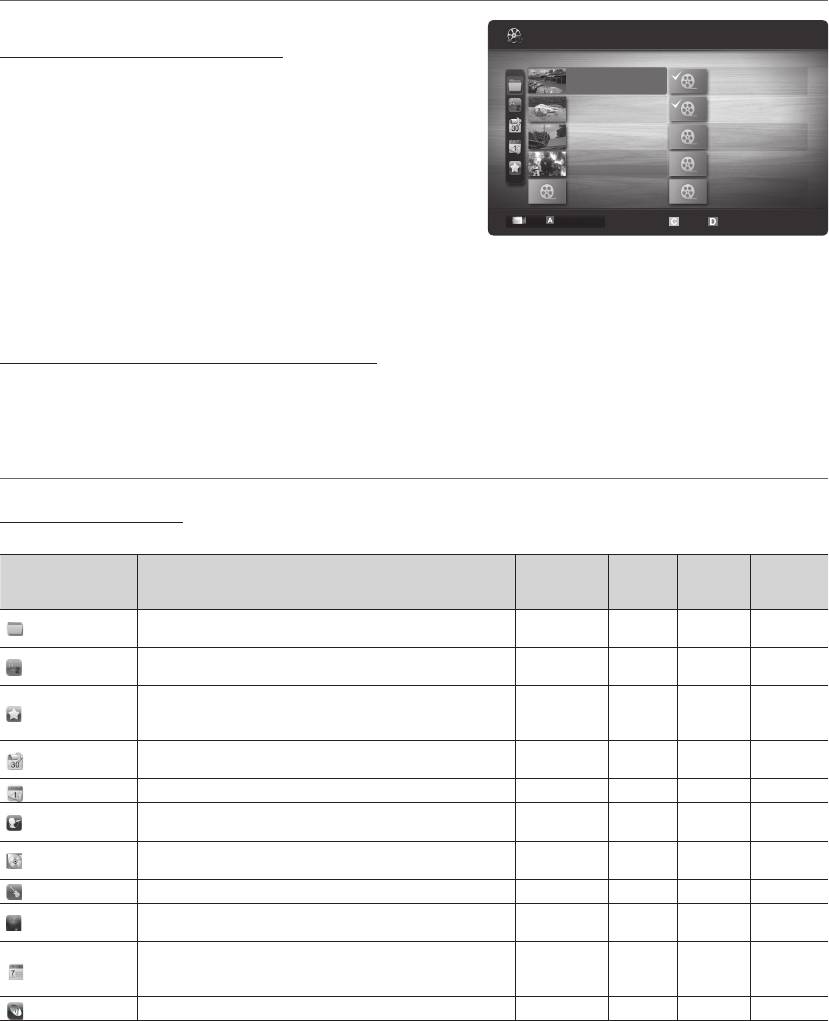
Дополнительные операции
Воспроизведение нескольких файлов
Воспроизведение выбранных записанных/видеофайлов/
музыкальных файлов/файлов фотографий
1. Нажмите желтую кнопку в списке файлов, чтобы выбрать
необходимый файл.
2. Повторите описанную выше операцию, чтобы выбрать несколько
файлов.
✎
ПРИМЕЧАНИЕ
x
Слева от выбранных каналов отобразится метка
.
x
Чтобы отменить выбор, еще раз нажмите желтую кнопку.
x
Чтобы отменить выбор всех файлов, нажмите кнопку TOOLS
и выберите пункт Отменить все.
3. Нажмите кнопку TOOLS и выберите пункт Воспр. выбранное
содерж..
Воспроизведение группы записанных файлов телепрограмм/
видеофайлов/музыкальных файлов/файлов фотографий
1. Когда отображается список файлов, перейдите к любому файлу из
необходимой группы файлов.
2. Нажмите кнопку TOOLS и выберите пункт Воспр. текущ. гр..
Дополнительная функция в Media Play
Сортировка списка файлов
Нажмите синюю кнопку в списке файлов, чтобы рассортировать файлы.
Записанные
Категория Значение
ТВ-
Видео Музыка
Фотографии
программы
Отображается вся папка. Фотографию можно просмотреть,
Основной вид
выбрав папку.
Сортировка и отображение названий файлов по символу/
Название
номеру/алфавиту/другому признаку.
Сортировка и отображение файлов по предпочтениям. С
Предпочтение
помощью зеленой кнопки можно внести изменения в список
предпочитаемых файлов.
Сортировка и отображение файлов по дате, начиная с
Сам. поз. дата
последней.
Сам. ран. дата
Сортировка и отображение файлов по дате, начиная с первой.
Сортировка музыкальных файлов по имени исполнителя в
Артист
алфавитном порядке.
Сортировка музыкальных файлов по названию альбома в
Альбом
алфавитном порядке.
Жанр
Сортировка музыкальных файлов по жанру.
Сортировка музыкальных файлов по тональности.
Настр.
Информацию о тональности композиции можно изменить.
Сортировка и отображение файлов фотографий по месяцам.
Ежемес.
Сортировка выполняется только по месяцам (январь-декабрь)
без учета года.
Канал
Сортировка записанных файлов по названиям каналов.
42
Русский
/Movie 01.avi
1/1
Movie 01.avi
Movie 02.avi
Jan.10.2010
Jan.10.2010
Movie 03.avi
Movie 04.avi
Jan.10.2010
Jan.10.2010
Movie 05.avi
Movie 06.avi
Jan.10.2010
Jan.10.2010
Movie 07.avi
Movie 08.avi
Jan.10.2010
Jan.10.2010
Movie 09.avi
Movie 10.avi
Jan.10.2010
Jan.10.2010
SUM
Видео
Выбрано файлов: 2 Страница
Смена устр.
Выбор Сортиров.
Инструменты
[UC7000]BN68-02590F-BT.indb 42 2010-03-16 오후 2:51:53
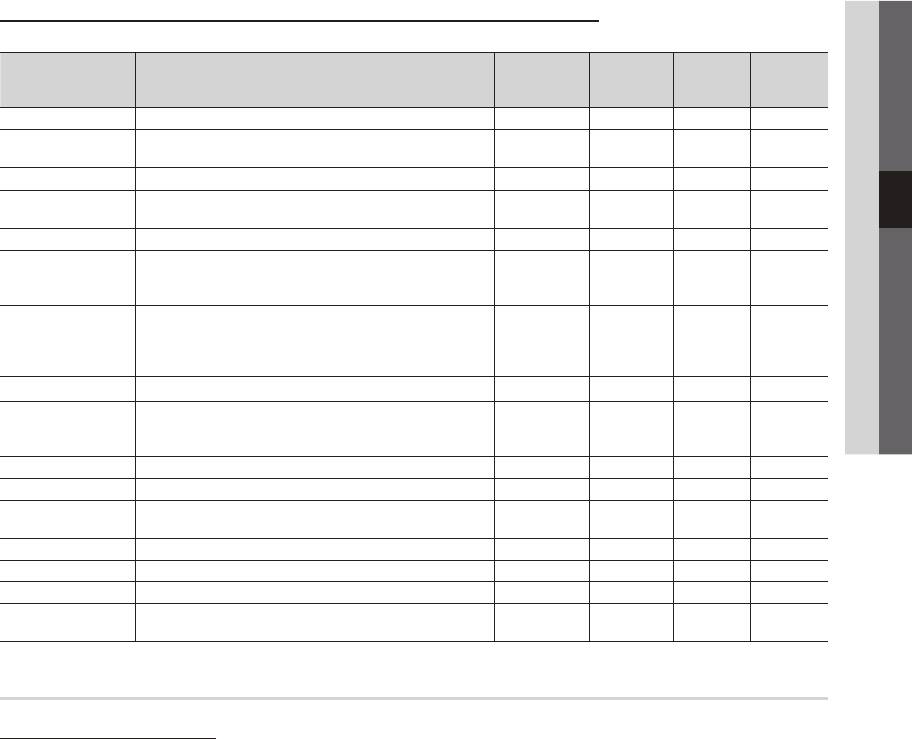
Меню параметров воспроизведения записанных ТВ-программ/видео/музыки/фотографий
04 Дополнительные операции
Во время воспроизведения файла нажмите кнопку TOOLS.
Категория Значение Записанные
Видео Музыка
Фотографии
ТВ-
программы
Название Переход непосредственно к другому файлу.
Режим повтора Повторное воспроизведение записанных ТВ-программ,
видео- и музыкальных файлов.
Размер картинки Настройка размера изображения.
Настройка
Регулировка настроек изображения (стр. 16~21)
изображения
Настройка звука Регулировка настроек звука (стр. 21, 22)
Настройка
Воспроизведение видеофайла с субтитрами. Эта функция
субтитров
работает только в том случае, если имя файла субтитров
совпадает с именем видеофайла.
Аудио Видео можно просматривать на любом из поддерживаемых
языков. Эта функция доступна только при воспроизведении
файлов потокового типа, которые поддерживают несколько
аудиоформатов.
Описание аудио Настройка описания аудио (стр. 22).
Остановка показа/
Запуск или остановка слайд-шоу.
Запустить показ
слайдов
Скор. слайд-шоу Выбор скорости слайд-шоу во время показа.
Эффект слайд-шоу Настройка различных эффектов слайд-шоу.
Фоновая музыка Установка и выбор фоновой музыки для просмотра слайд-
шоу.
Увеличенный Увеличение изображений в полноэкранном режиме.
Поворот Поворот изображений в полноэкранном режиме.
Фон дом. стран. Перемещение файла на рабочий стол Media Play.
Информация Просмотр подробной информации о воспроизводимом
файле.
Настройки
Использование меню Настройка
■ Настройка фона: выберите для отображения желательного фона.
■ Справка непрер. воспр. Продолжить воспр. – Вкл./Выкл.: отображение всплывающего справочного сообщения при
непрерывном воспроизведении видеофайла.
■ Получить код регистрации DivX® VOD : отображение авторизованного кода регистрации телевизора. Если подключиться
к веб-узлу DivX и зарегистрировать код, используя личную учетную запись, то можно загрузить файл регистрации услуги
видео по запросу. Если воспроизвести файл регистрации услуги видео по запросу с помощью Media Play, регистрация будет
завершена.
✎
Для получения дополнительной информации об услуге видео по запросу DivX® посетите веб-узел www.DivX.com.
■ олучение кода деактивации DivX® VOD: если услуга видео по запросу DivX® не зарегистрирована, отобразится код
отключения регистрации. Если применить эту функцию, когда зарегистрирована услуга видео по запросу DivX®, текущая
регистрация услуги видео по запросу DivX® будет отключена.
■ Информация: просмотр информации о подключенном устройстве.
Русский
43
[UC7000]BN68-02590F-BT.indb 43 2010-03-16 오후 2:51:54
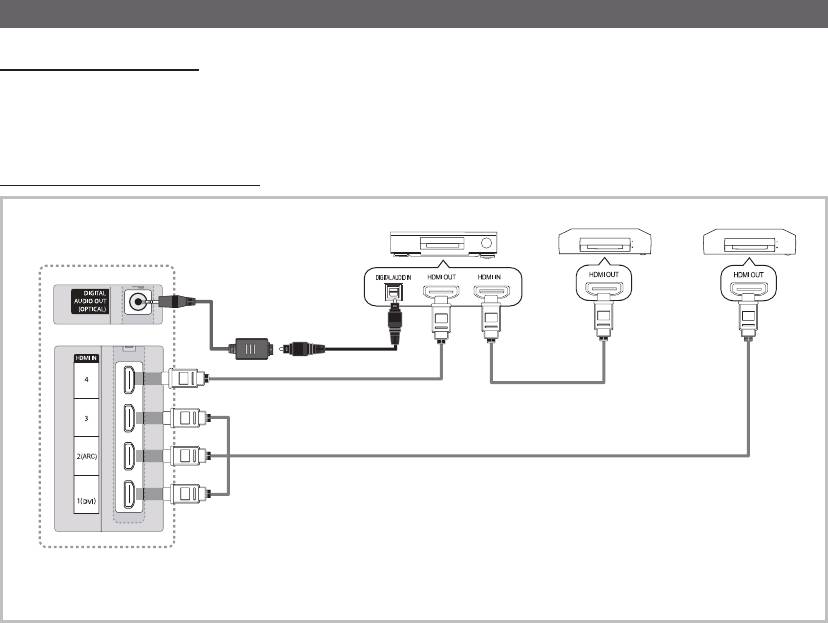
Дополнительные операции
Anynet+
Что такое Anynet+?
Anynet+ – это функция, позволяющая с помощью пульта дистанционного управления для телевизора управлять всеми
подключенными устройствами Samsung, поддерживающими функцию Anynet+. Систему Anynet+ можно использовать только с
устройствами Samsung, поддерживающими функцию Anynet+. Чтобы узнать, поддерживает ли ваше устройство Samsung эту
функцию, проверьте, есть ли на устройстве значок Anynet+.
Подключение к домашнему кинотеатру
Устройство
Устройство
Домашний кинотеатр
Anynet+ 1
Anynet+ 2, 3, 4
Задняя панель телевизора
Оптический
адаптер
Оптический кабель
Кабель HDMI
Кабель HDMI
Кабель HDMI
1. Соедините гнездо HDMI IN (1(DVI), 2(ARC), 3 или 4) на телевизоре с гнездом HDMI OUT на соответствующем устройстве,
поддерживающем функцию Anynet+, используя кабель HDMI.
2. С помощью кабеля HDMI соедините гнездо HDMI IN домашнего кинотеатра и гнездо HDMI OUT соответствующего устройства,
поддерживающего функцию Anynet+.
✎
ПРИМЕЧАНИЕ
x
С помощью оптического кабеля соедините гнездо DIGITAL AUDIO OUT (OPTICAL) на телевизоре с цифровым аудиовходом на
домашнем кинотеатре.
x
Функция ARC обеспечивает цифровой выход звука через порт HDMI IN 2(ARC), и ее использование возможно только в том
случае, когда телевизор подключен к аудиоприемнику, поддерживающему функцию ARC.
x
При подключении через гнездо для оптического кабеля возможен вывод только двухканального звука. Звук будет слышен
только через передние левый и правый громкоговорители, а также через сабвуфер домашнего кинотеатра. Если требуется
5.1-канальное звучание, подключите гнездо DIGITAL AUDIO OUT (OPTICAL) на проигрывателе DVD-дисков / декодере
кабельного/спутникового телевидения (т.е. устройстве Anynet 1 или 2) непосредственно к усилителю или домашнему кинотеатру,
а не к телевизору.
x
Подключайте только один домашний кинотеатр.
x
Устройство Anynet+ можно подключить с помощью кабеля HDMI. Некоторые кабели HDMI могут не поддерживать функцию
Anynet+.
x
Функция Anynet+ работает, когда аудиоустройство, поддерживающее Anynet+, находится в режиме ожидания или включено.
x
Anynet+ поддерживает до 12 устройств AV. Можно подключить не более трех устройства одного типа.
44
Русский
[UC7000]BN68-02590F-BT.indb 44 2010-03-16 오후 2:51:55
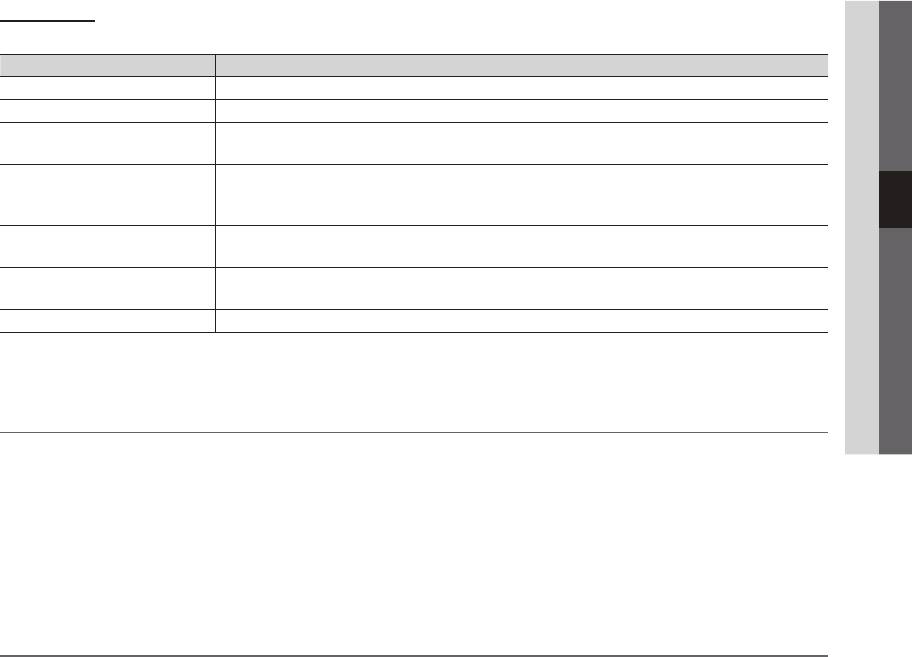
Меню Anynet+
04 Дополнительные операции
Меню Anynet+ изменяется в зависимости от типа и состояния устройств Anynet+, подключенных к телевизору.
Меню Anynet+ Описание
Просмотр ТВ Переключение из режима Anynet+ в режим ТВ-трансляции.
Список устройств Отображение списка устройств Anynet+.
(имя_устройства) MENU Отображение меню подключенных устройств. Например: если подключено устройство записи
DVD-дисков, отобразится меню диска в устройстве записи DVD-дисков.
(имя_устройства) INFO Отображение меню воспроизведения подключенного устройства. Например: если подключено
устройство записи DVD-дисков, отобразится меню воспроизведения диска в устройстве записи
DVD-дисков.
Запись: (*устройство записи) Немедленное начало записи с помощью устройства записи. (Функция записи доступна, только
если ее поддерживают устройства.)
Остановить запись:
Остановка записи.
(*устройство записи)
Приемник Звук воспроизводится через приемник.
Если подключено несколько устройств записи, они отображаются как (*устройство записи), а если подключено только одно
устройство записи, оно будет отображаться как (*имя_устройства).
Настройка Anynet+
■ Настройка
Anynet+ (HDMI-CEC) (Выкл. / Вкл.): чтобы использовать функцию Anynet+, необходимо установить для параметра Anynet+
(HDMI-CEC) значение Вкл..
✎
Когда функция Anynet+ (HDMI-CEC) отключена, все операции, связанные с Anynet+, деактивируются.
Автоотключение (Нет / Да): настройка устройства Anynet+ на автоматическое выключение при выключении телевизора.
✎
Для использования функции Anynet+ в качестве активного источника для телевизора необходимо выбрать режим ТВ.
✎
Даже если устройство выполняет запись, оно может отключиться.
Переключение между устройствами, поддерживающими функцию Anynet+
1. Отобразится список устройств Anynet+, подключенных к телевизору.
✎
Если не удается найти необходимое устройство, нажмите красную кнопку, чтобы обновить список.
2. Выберите устройство и нажмите кнопку ENTER
. Можно переключиться на выбранное устройство.
✎
Только при установке для функции Anynet+ (HDMI-CEC) значения Вкл. в меню Приложение можно просмотреть меню
Список устройств.
x
Переключение на выбранное устройство может занять до 2 минут. Операцию переключения нельзя отменить во время ее
выполнения.
x
Если выбран режим внешнего ввода с помощью кнопки SOURCE, функцию Anynet+ использовать нельзя. Убедитесь, что
выбрано устройство Anynet+, воспользовавшись списком Список устройств.
Русский
45
[UC7000]BN68-02590F-BT.indb 45 2010-03-16 오후 2:51:55
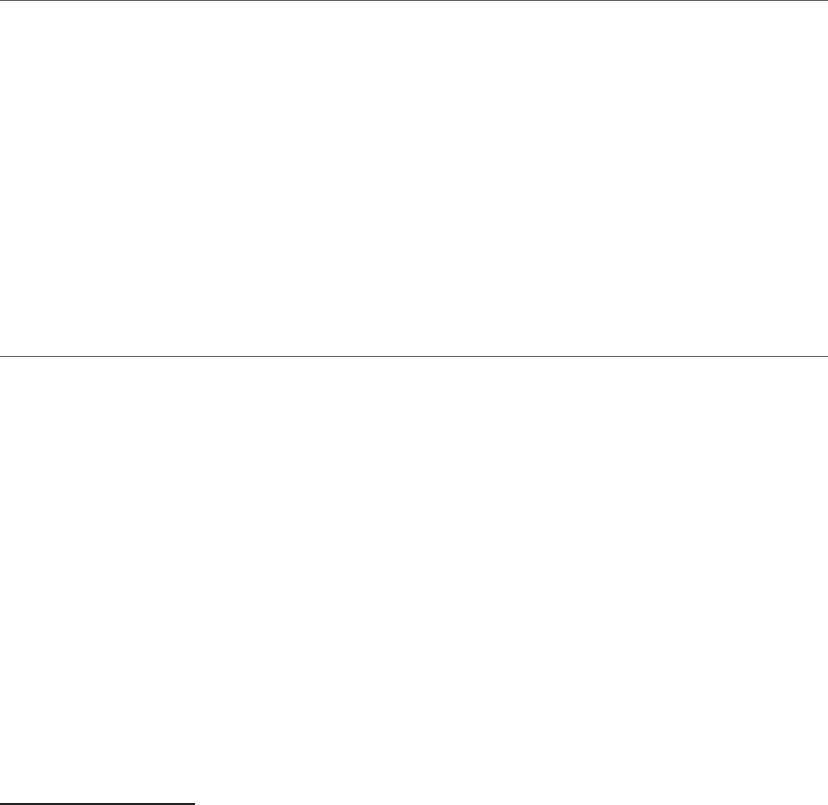
Дополнительные операции
Запись
С помощью устройства для записи Samsung можно записывать телевизионные программы.
1. Выберите Запись.
✎
При использовании более двух записывающих устройств
x
При подключении нескольких записывающих устройств эти устройства отображаются в списке. Выберите нужное
устройство в списке Список устройств.
✎
Если устройство записи не отображается, выберите Список устройств и нажмите красную кнопку, чтобы выполнить поиск
устройств.
2. Чтобы выйти, нажмите кнопку EXIT.
✎
Можно записывать потоки источников, выбрав пункт Запись: (имя_устройства).
✎
При нажатии кнопки
(REC) начнется запись того, что воспроизводится на экране. При просмотре видео с другого
устройства будет выполнена запись видео с этого устройства.
✎
Перед записью убедитесь, правильно ли выполнено подключение к гнезду антенны на записывающем устройстве. Для
правильного подключения антенны к устройству записи см. руководство пользователя к устройству записи.
Прослушивание через приемник
Вместо прослушивания звука через громкоговоритель (параметр Громкогов. ТВ звук можно прослушивать через приемник
(например, домашний кинотеатр).
1. Выберите пункт Приемник и установите для него значение Вкл..
2. Чтобы выйти, нажмите кнопку EXIT.
✎
Если используемый приемник поддерживает только аудио, он может не отображаться в списке устройств.
✎
Приемник будет работать при правильном подключении оптического гнезда на приемнике к гнезду
DIGITAL AUDIO OUT (OPTICAL) на телевизоре.
✎
Если для приемника (домашнего кинотеатра) установлено значение Вкл., звук будет выводиться через оптический разъем
на телевизоре. Если в цифровом эфирном сигнале звук передается в формате 5.1, то с оптического выхода телевизора звук
будет выводиться на приемник также в формате 5.1. Если в качестве источника используется цифровое устройство, например
DVD-проигрыватель, подключенный к телевизору с помощью кабеля HDMI, воспроизведение звука возможно только по
2-канальной системе приемника.
✎
ПРИМЕЧАНИЕ
x
Устройствами Anynet+ можно управлять только с помощью пульта дистанционного управления телевизора, но нельзя с помощью
кнопок на панели телевизора.
x
В определенных условиях пульт дистанционного управления телевизора может не работать. В этом случае повторно выберите
устройство, поддерживающее функцию Anynet+.
x
Функции Anynet+ не доступны на устройствах других производителей.
Использование функции ARC
Звук можно прослушивать через приемник, подключенный с помощью кабеля HDMI, при этом не требуется использовать
отдельный оптический кабель.
1. Выберите пункт Приемник и установите для него значение Вкл..
2. Чтобы выйти, нажмите кнопку EXIT.
✎
Для использования функции ARC к порту HDMI IN 2 (ARC) необходимо подключить приемник, поддерживающий функции HDMI-
CEC и ARC.
✎
Чтобы отключить функцию ARC, установите для параметра Приемник значение Вкл. Даже в случае непрерывной передачи сигнала
ARC телевизором приемник этот сигнал принимать не будет.
46
Русский
[UC7000]BN68-02590F-BT.indb 46 2010-03-16 오후 2:51:55

04 Дополнительные операции
Поиск и устранение неисправностей в устройствах с поддержкой Anynet+
Неполадка Способ устранения
Функция Anynet+ не работает.
• Проверьте, поддерживает ли устройство функцию Anynet+. Система Anynet+ поддерживает только
устройства Anynet+.
• Возможно подключение только одного приемника (домашнего кинотеатра).
• Проверьте правильность подключения кабеля питания устройства Anynet+.
• Проверьте подключения видео-/аудио-/HDMI-кабелей устройства Anynet+.
• Убедитесь, что для параметра Anynet+ (HDMI-CEC) в меню настройки Anynet+ установлено значение Вкл..
• Убедитесь, что пульт дистанционного управления находится в режиме работы с телевизором.
• Убедитесь, что используется пульт дистанционного управления с поддержкой функции Anynet+.
• В некоторых случаях функция Anynet+ не работает. (Поиск каналов, использование функций Media Play или
Plug & Play (исходная настройка) и т.д.)
• При подключении или отключении кабеля HDMI выполните повторный поиск устройств или снова
выключите и включите телевизор.
• Убедитесь, что функция Anynet+ устройства Anynet+ включена.
Необходимо запустить Anynet+.
• Проверьте правильность подключения устройства Anynet+ к телевизору, а также убедитесь, что для
параметра Anynet+ (HDMI-CEC) в меню настройки Anynet+ установлено значение Вкл..
• После этого нажмите кнопку TOOLS для отображения меню Anynet+ и выберите необходимое меню.
Необходимо выйти из Anynet+.
• В меню Anynet+ выберите пункт Просмотр ТВ.
• Нажмите кнопку SOURCE на пульте дистанционного управления телевизора и выберите устройство,
отличное от устройств Anynet+.
• Нажмите кнопку P
/
и PRE-CH, чтобы изменить режим телевизора. (Обратите внимание, что кнопка
канала работает только в том случае, если не подключено устройство Anynet+ со встроенным тюнером.)
На экране отобразится
• Пульт дистанционного управления нельзя использовать при настройке Anynet+ или переключении в режим
сообщение Подключение к
просмотра.
устройству Anynet+.
• Используйте пульт дистанционного управления после настройки Anynet+ или переключения в режим
просмотра.
Устройство Anynet+ не
• Эту функцию невозможно использовать одновременно с функцией Plug & Play (исходная настройка).
выполняет воспроизведение.
Подключенное устройство не
• Проверьте, поддерживает ли устройство функции Anynet+.
отображается.
• Проверьте правильность подсоединения кабеля HDMI.
• Убедитесь, что для параметра Anynet+ (HDMI-CEC) в меню настройки Anynet+ установлено значение Вкл..
• Повторите поиск устройств Anynet+.
• Устройство Anynet+ можно подключить только с помощью кабеля HDMI. Некоторые кабели HDMI могут не
поддерживать функцию Anynet+.
• При сбое подключения в результате отключения питания или отключении кабеля HDMI повторно выполните
сканирование устройств.
Не удается записать
• Проверьте, правильно ли выполнено подключение к гнезду антенны на записывающем устройстве.
телепрограмму.
Звуковые телевизионные
• Подключите приемник к телевизору с помощью оптического кабеля.
сигналы через приемник не
• Функция ARC обеспечивает цифровой выход звука через порт HDMI IN 2(ARC), и ее использование возможно
выводятся.
только в том случае, когда телевизор подключен к аудиоприемнику, поддерживающему функцию ARC.
Русский
47
[UC7000]BN68-02590F-BT.indb 47 2010-03-16 오후 2:51:56

Дополнительные операции
Служба Internet@TV
Начало работы с Internet@TV
Рекомендуется
INTERNET
С помощью службы Internet@TV, установленной
@ TV
на телевизоре, можно получить прямой доступ
к полезным и развлекательным источникам
Мои приложения
информации, приложениям и услугам из
Интернета.
Samsung Apps
Настройки
Вход
✎
ПРИМЕЧАНИЕ
x
Прежде чем использовать службу Internet@TV настройте параметры сети. Подробнее см. раздел «Сетевое подключение» (стр. 28).
x
Неподдерживаемые шрифты в содержимом поставщика отображаются неверно.
x
В зависимости от условий работы сети возможно замедление и/или прерывание связи.
x
Возможно, служба приложений будет поддерживать только английский язык; это зависит от региона.
x
Данная служба доступна не во всех странах.
x
Если при работе с приложением возникнет проблема, свяжитесь с поставщиком содержимого.
x
Поставщик содержимого может остановить работу самого приложения или его обновлений.
x
Некоторые приложения могут быть функционально ограничены или не поддерживаться вовсе в зависимости от норм и правил в
вашей стране.
Элементы, отображаемые на экране
48
Русский
B
по дате 1/1
Отм. как избранное Сортировка по
Возврат
Вход
B
Экран телевизора: передача
Рекомендуется
Рекомендованные приложения:
текущего канала.
список служб, рекомендованных
Samsung. Пользователь не может
Информация: отображение
добавлять или удалять службы из
уведомлений, сведений
Мои приложения
по дате 1/1
этого списка.
о новых приложениях и
рекламных объявлений от
разработчиков продукции
Загруженные приложения: список
Samsung.
загруженных приложений в меню
приложений Samsung.
Служба приложений:
доступ к различным службам
Samsung Apps
Настройки
Samsung.
Отм. как избранное Сортировка по Возврат
Настройки Internet@TV:
Элементы управления
редактирование и настройка
• Красная (Вход): вход в систему Internet@TV.
приложений, установка
•
настроек Internet@TV.
B
Зеленый (Отм. как избранное): отнесение приложений к избранным.
• Синяя (Сортировка по): сортировка приложений.
•
Возврат: возврат к предыдущему меню.
✎
Функции цветных кнопок зависят от выбранного приложения.
[UC7000]BN68-02590F-BT.indb 48 2010-03-16 오후 2:51:58
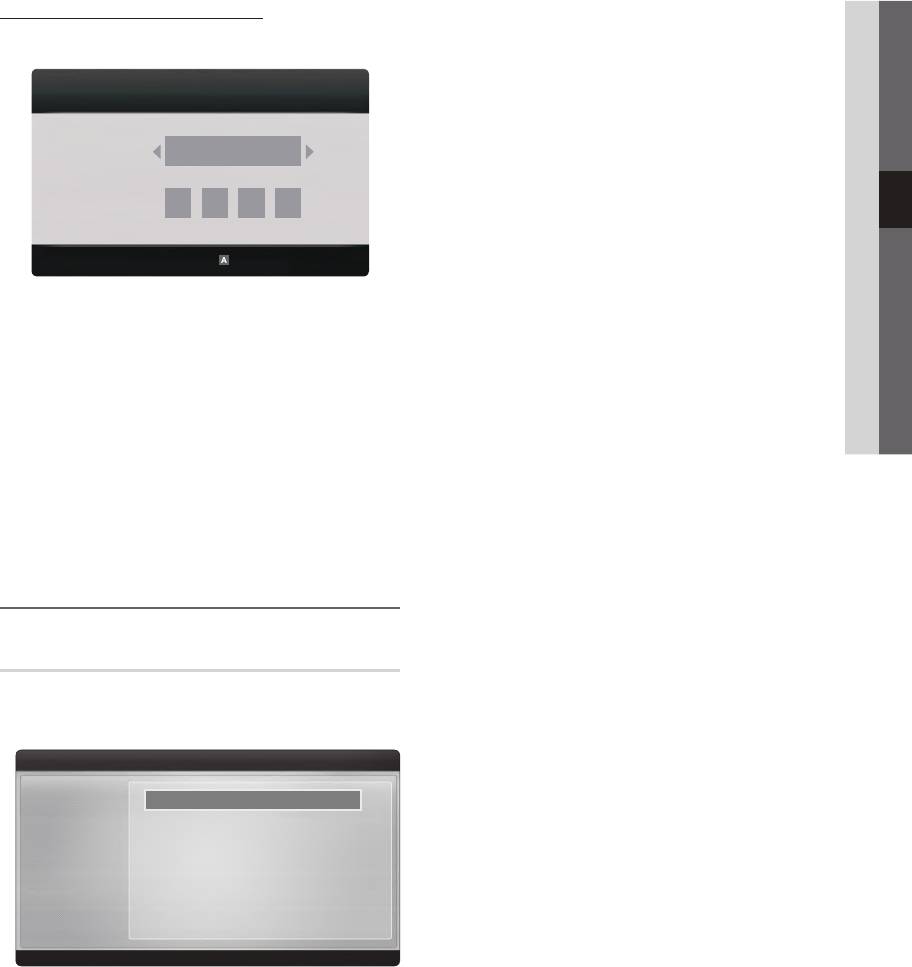
Вход с использованием учетной записи
■ Настр. системы
04 Дополнительные операции
Для переключения между учетными записями в одном
Автозапуск бег.стр (Выкл. / Вкл.): включение/
приложении используйте кнопки ◄ и ►.
выключение автоматического запуска бегущей строки при
включении телевизора.
✎
Приложение Ticker обеспечивает доступ к новостям,
прогнозу погоды и сведениям о котировке акций. Для
использования данной функции необходимо загрузить
приложение Ticker в Internet@TV.
✎
В некоторых странах приложение Ticker может
использоваться для других целей или не
поддерживаться вовсе.
Услуга ограничения канала (Выкл. / Вкл.): некоторые
каналы поддерживают приложения в качестве службы
данных Интернета, благодаря чему обеспечивается доступ
✎
Для более удобной работы необходимо зарегистрироваться
к Интернет-службам непосредственно при просмотре
и войти в приложение под своей учетной записью.
телевизора.
✎
Эта функция доступна, только если она
✎
Инструкции по созданию учетной записи см. в разделе
поддерживается вещательной компанией.
Настройки → ИД Internet@TV → Создать.
1. Нажмите красную кнопку в главном меню Internet@TV.
Изменение пароля для блокировки услуги
✎
Пароль по умолчанию – «0-0-0-0.»
2. Выберите нужное значение в списке Учетная запись
пользователя и нажмите кнопку ENTER
.
✎
Если вы забыли пароль, нажмите кнопки пульта
дистанционного управления в следующей
✎
Для создания учетной записи нажмите красную кнопку:
последовательности, чтобы сбросить пароль до «0-0-
появится соответствующее окно экранного меню.
0-0»: POWER (выкл.) → MUTE → 8 → 2 → 4 → POWER
3. Введите пароль в поле Пароль.
(вкл.).
✎
После успешного входа учетная запись пользователя
Сброс: сброс настроек Internet@TV до заводских настроек
отобразится на экране.
по умолчанию.
■ ИД Internet@TV
Настройка службы Internet@TV
Это меню можно использовать при создании и удалении
учетной записи. Пользователь может управлять своей
учетной записью, в том числе информацией об учетной
Настройки
записи на сайте содержимого.
✎
Учетная запись предназначена только для службы
На этом экране можно создавать идентификаторы и задавать
Internet@TV.
настройки службы Internet@TV. С помощью кнопки ▲ и ▼
выберите нужную настройку и нажмите кнопку ENTER
.
Создать: создание учетной записи, связанной с
необходимыми приложениями.
✎
ПРИМЕЧАНИЕ
x
Пользователь может создать до 10 учетных записей.
x
Максимальное количество символов – 8.
Диспетчер
– Узел службы: регистрация данных для входа на узел
службы.
– Изменить пароль: изменение пароля учетной записи.
– Удалить: удаление учетной записи.
■ Диспетчер услуг: удаление и блокировка приложений,
установленных в Internet@TV.
Блокировка: блокировка приложения.
✎
Для доступа к заблокированному приложению
необходим пароль.
Удалить: удаление приложения.
■ Свойства: отображение информации о службе Internet@
TV. Для проверки сетевого соединения выберите параметр
Проверить скорость интернет-соединения.
Русский
49
admin
Вход
Учетная запись
пользователя:
Пароль:
Создать [0~9] Ввод PIN
Отмена
Настройки
▪ Настр. системы
▪ Автозапуск бег.стр : Выкл.
▪ ИД Internet@TV
▪ Услуга ограничения
: Выкл.
▪ Диспетчер услуг
канала
▪ Свойства
▪ Изменение пароля для блокировки услуги
▪ Сброс
Возврат
[UC7000]BN68-02590F-BT.indb 49 2010-03-16 오후 2:52:01
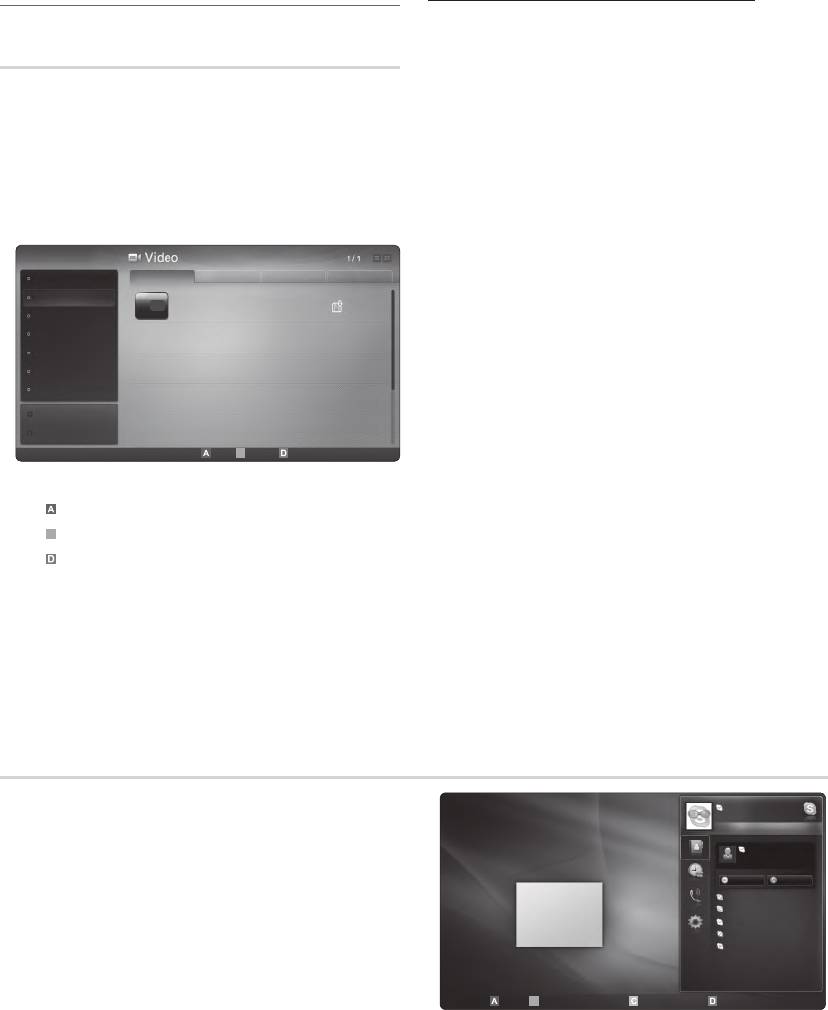
Дополнительные операции
Использование службы Internet@TV
Samsung Apps
Samsung Apps – это папка для хранения загруженных
приложений, которые предполагается использовать на аудио-
и видеооборудовании Samsung.
С помощью загруженных приложений пользователи
могут работать с разнообразным содержимым, таким как
видеоматериалы, музыка, фотографии, игры, полезные данные
и т.д.
Со временем будут появляться новые приложения.
✎
Функции цветных кнопок в меню Samsung Apps.
x
Красная (Вход): вход в систему интернет-службы.
x
50
Русский
B
Сортировка приложений Samsung по категориям
Приложения можно рассортировать по следующим
категориям.
y Новые возможн.: отображение недавно
зарегистрированных приложений.
y Видео: отображение различных видеоматериалов,
например фильмов, телепрограмм и коротких
видеороликов.
y Спорт: отображение различных спортивных материалов,
например отчетов, фотографий и коротких видеороликов
со спортивных соревнований.
y Игра: отображение различных игр, например судоку и
шахмат.
y Стиль: отображение служб для работы с личными
материалами, например музыкальных приложений,
инструментов для организации личных фотографий,
социальных сетей типа Facebook и Twitter.
y Информация: отображение различных информационных
служб, например новостей, индексов финансовых акций,
прогноза погоды.
y Другое: подборка разнообразных служб.
y Моя страница: Моя страница содержит информацию
об уже установленных на телевизоре приложениях:
подробные сведения, загружаемое содержимое и т.д.
На этой странице можно удалять или блокировать
приложения.
y Справка: при возникновении вопросов по поводу службы
Зеленая (Эскизы): изменение режима просмотра.
Internet@TV всегда первым делом обращайтесь к этому
x
Синяя (Сортировка по): сортировка приложений по
разделу.
категориям Популярные, Наиболее загруж., Самые
новые или Название.
x
Возврат: возврат в предыдущее меню.
Skype
Небольшая программа Skype позволяет людям по всему миру
общаться просто и с удовольствием. С помощью Skype вы
можете поболтать и увидеться с любым своим знакомым, где
бы он ни находился. Более того, если ваш собеседник тоже
использует Skype, то связь будет бесплатной. Это общение без
границ!
✎
Для получения дополнительной информации загрузите
руководство по Skype с веб-узла www.samsung.com.
You Tube
Вход
B
Samsung Apps
Новые возможн.
Популярные Наиболее
Самые новые Название
загруж.
Видео
YouTube
Спорт
TV store Test User002
Бесплатно
Игра
Стиль
Information (Информация)
Другое
Моя страница
Справка
Эскизы Сортировка по
Возврат
Выйти
B
Jonh001
На счету Skype 2,03 евро
Добро пожаловать в Skype!
Контакт.
Mother
Мое видео
Видео
Вызов
Father
sister
brother
Uncle
Son
Состояние присутствия Добавить контакт Камера выкл.
Возврат
[UC7000]BN68-02590F-BT.indb 50 2010-03-16 오후 2:52:02
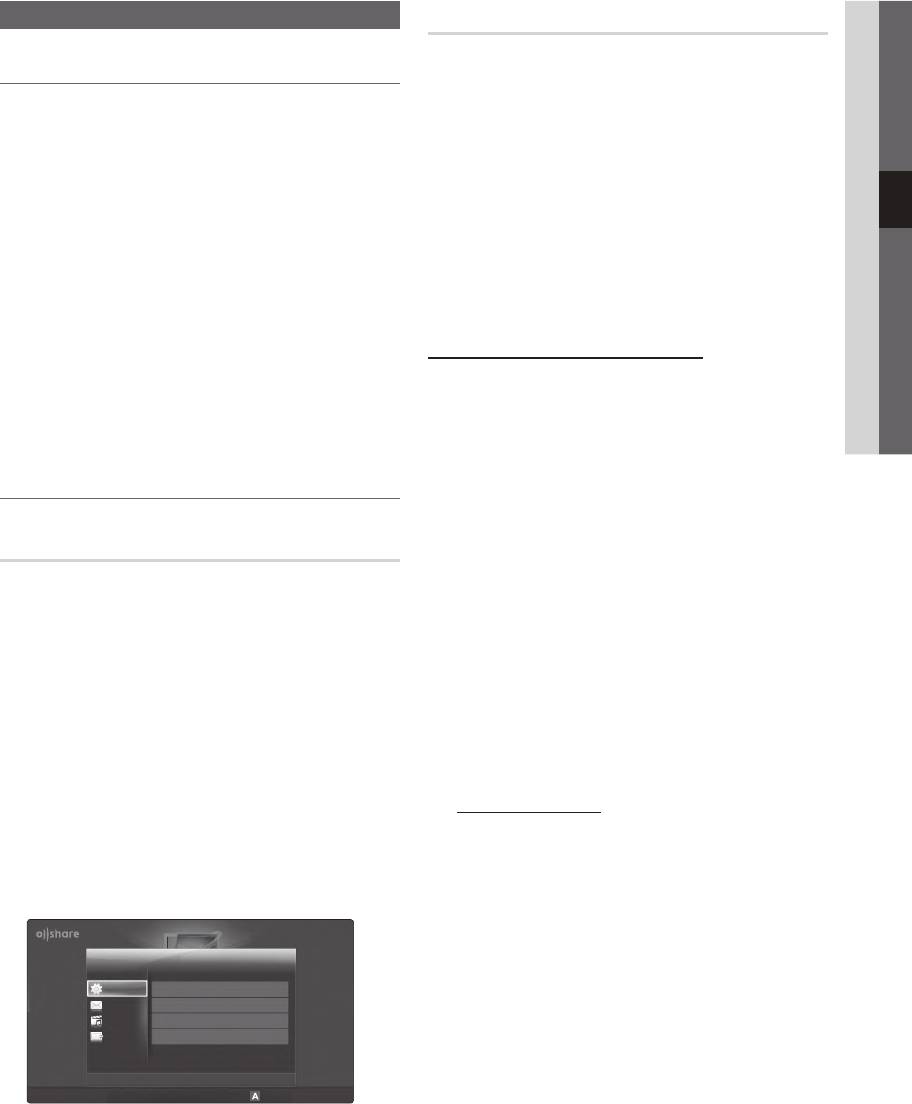
04 Дополнительные операции
AllShare
Сообщ. / Мультим / ScreenShare
Отображается список мобильных телефонов или
О программе AllShare
подключенных устройств, настроенных с помощью данного
телевизора на использование функции Сообщ., Мультим или
AllShare обеспечивает сетевое подключение между
ScreenShare.
телевизором и мобильными телефонами, а также другими
устройствами, совместимыми с телевизором. С помощью
✎
Функция Мультим имеется на всех мобильных устройствах,
этой программы на экране телевизора можно просматривать
поддерживающих AllShare.
информацию о входящих вызовах, тексты сообщений SMS и
■ Разр. / Запрещено: разблокировка или блокировка
расписания, заданные на мобильном телефоне. Кроме того,
мобильного телефона.
можно воспроизводить содержимое мультимедиа мобильного
■ Удалить: удаление мобильного телефона из списка.
телефона или других устройств (компьютера), например
видеоклипы, фотографии и музыку, управляя им на экране
✎
При этом из списка удаляется только имя мобильного
телевизора по сети. Телевизор можно также использовать
устройства. При включении удаленного мобильного
в качестве монитора при просмотре веб-страниц через
устройства или при попытке подключить его к
мобильный телефон.
телевизору его имя снова отобразится в списке.
✎
Для получения дополнительной информации посетите
Использование функции Сообщ. Function
веб-узел www.samsung.com или обратитесь в операторский
С помощью этой функции можно просматривать в сигнальном
центр Samsung. На мобильные устройства может
окне информацию о входящих вызовах, тексты сообщений
потребоваться установить дополнительное программное
SMS и расписания, заданные на мобильном телефоне, во
обеспечение. Подробные сведения см. в руководстве
время просмотра телевизора.
соответствующего устройства.
✎
ПРИМЕЧАНИЕ
Настройка AllShare
x
Чтобы отключить сигнальное окно, задайте для параметра
Сообщ. значение Выкл. в меню Настройка программы
AllShare.
Настройка
x
Если нажать кнопку OK, сообщение будет удалено. Если
этого не сделать, сообщение появится три раза, после
■ Сообщ. (Вкл. / Выкл.): включение или выключение
чего будет удалено. На мобильном телефоне сообщение
функции сообщений (для входящих сообщений SMS и
не удаляется.
расписаний, задаваемых на мобильных телефонах).
x
Сигнальное окно может отображаться в рамках
■ Мультим (Вкл. / Выкл.): включение и выключение функции
некоторых приложений, например Media Play и т.д. Для
мультимедиа. Когда функция мультимедиа включена,
просмотра сообщения необходимо переключиться в
можно воспроизводить файлы видео, фотографий и
режим просмотра телевизора.
музыки, которые хранятся в памяти мобильного телефона
x
Если отображается сообщение с неизвестного
или другого устройства, поддерживающего AllShare.
мобильного телефона, выберите мобильный телефон в
■ ScreenShare (Вкл. / Выкл.): включение и выключение
меню сообщений программы AllShare и заблокируйте его
функции ScreenShare, которая позволяет использовать
с помощью кнопки Запрещено.
мобильный телефон как пульт дистанционного управления.
Просмотр сообщений
■ Назв. ТВ: задание имени телевизора, которое можно
Если во время просмотра телевизора придет новое
будет легко найти в памяти мобильного устройства.
сообщение SMS, отобразится сигнальное окно. При
✎
Если выбрать параметр Польз. вход, то можно
нажатии кнопки OK отобразится содержание сообщения.
будет ввести имя телевизора с помощью экранной
✎
Настройки просмотра сообщений SMS можно задать
клавиатуры.
на мобильном телефоне. Инструкции см. в руководстве
к мобильному телефону.
✎
Некоторые символы могут отображаться в виде
пробела или в искаженном виде.
Русский
51
AllShare™
3/7
Настройка
Сообщ. : Вкл.
Сообщ.
Мультим : Вкл.
Мультим
ScreenShare : Вкл.
ScreenShare
Назв. ТВ :
Домашний ТВ
Выбор
Возврат
Выход
Настройка
Возврат
[UC7000]BN68-02590F-BT.indb 51 2010-03-16 오후 2:52:04
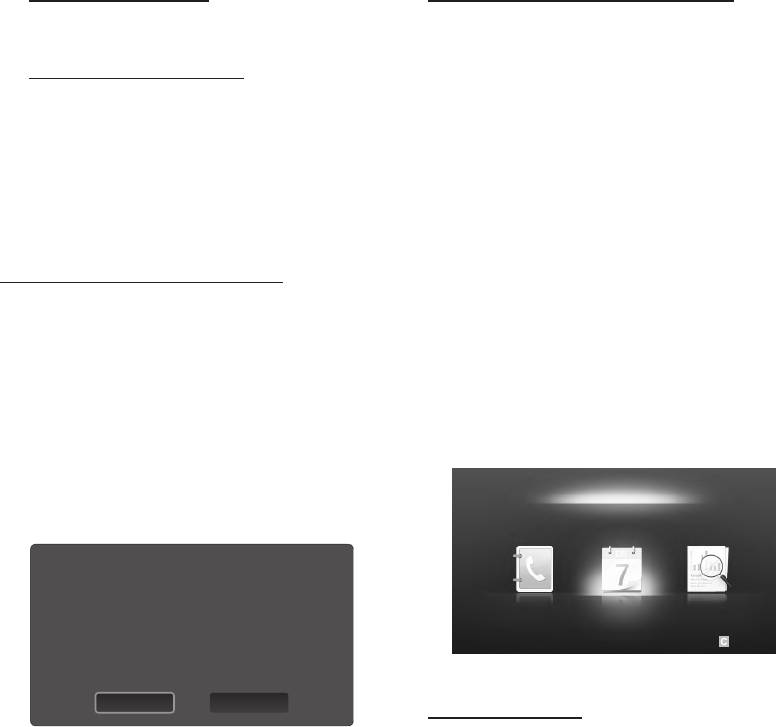
Дополнительные операции
Сигнал о входящем вызове
Использование функции ScreenShare Function
Если во время просмотра телевизора поступит входящий
При использовании функции Screenshare на экране телевизора
вызов, отобразится сигнальное окно.
можно отображать те же веб-страницы, которые доступны на
мобильном телефоне. Используя функцию ScreenShare, можно
Сигнал о запланированном деле
открывать различное содержимое, сохраненное в памяти
Во время просмотра телевизора может отобразиться
мобильного телефона. Например, при выборе изображения,
сигнальное окно с сообщением о зарегистрированном
расположенного внизу, отобразится страница доступа к
событии.
содержимому мобильного устройства. На экране телевизора
✎
Настройки просмотра содержимого расписания можно
можно просматривать файлы мобильного телефона, а также
задать на мобильном телефоне. Инструкции см. в
телефонную книгу и календарь. Кроме того, выбрав нужный
руководстве к мобильному телефону.
номер в телефонной книге, по нему можно позвонить или
✎
Некоторые символы могут отображаться в виде
отправить на этот номер SMS сообщение.
пробела или в искаженном виде.
✎
ПРИМЕЧАНИЕ
x
В мобильном телефоне Samsung необходимо установить
Использование функции Мультим Function
программу ScreenShare и выполнить поддерживающее
На экране телевизора может появиться сигнальное окно с
приложение; и только после этого можно будет
информацией о том, что с мобильного телефона отправлено
использовать функцию ScreenShare.
содержимое мультимедиа (видео, фотографии, музыка).
x
Переход между страницами можно выполнять с помощью
Воспроизведение содержимого начнется автоматически спустя
кнопок на пульте дистанционного управления.
3 секунды после отображения сигнального окна. Если при
появлении сигнального окна нажать кнопку RETURN или EXIT,
x
В программе Doc Viewer можно читать файлы в формате
содержимое мультимедиа воспроизводиться не будет.
doc, однако изменять эти файлы нельзя.
✎
ПРИМЕЧАНИЕ
x
Отображение на экране дисплея зависит от того, какое
устройство подключено.
x
При первом включении функции мультимедиа всплывает
окно с предупреждением. Нажмите кнопку ENTER
,
My Mobile
чтобы выбрать Разр. и использовать на этом устройстве
функцию «Мультим».
«Неизвестное уст-во» запрашивает разрешение на воспроизведение мультимедийного
файла.
Чтобы разрешить воспроизведение мультимедийного файла на устройстве, нажмите
«Разр.», в противном случае нажмите «Запрет.».
Можно также изменить настройку (или выполнить сброс) данной функции в «Настройка
Contacts Calendar Doc Viewer
AllShare».
Предупреждение: Помните, если устройство подключено к незащищенной или незнакомой
Выбор Возврат
сети, может воспроизводиться нежелательное или недопустимое содержимое.
Если вы не уверены в подлинности сети или допустимости содержимого, настоятельно
рекомендуется не разрешать воспроизведение «Разр.».
Использование телефона Samsung для управления
Запрет.Разр.
функциями телевизора
Прежде чем использовать данную функцию, подключитесь
x
Чтобы отменить передачу содержимого мультимедиа
к мобильному телефону Samsung, поддерживающему
с мобильного телефона, установите для параметра
функции ScreenShare. Когда управление работой телевизора
Мультим значение Выкл. в меню настройки программы
осуществляется с мобильного телефона, работают только
AllShare.
кнопки POWER,
, P
/
и MUTE.
x
Содержимое, имеющее определенное разрешение
✎
Даже если кнопку управления (ответственную за выбор
и формат, может не воспроизводиться на экране
канала или регулировку громкости) на мобильном телефоне
телевизора.
долго удерживать нажатой, соответствующее значение
x
Кнопка ENTER
и кнопки ◄ / ► могут не работать. Это
изменится в большую или меньшую сторону только на одну
зависит от типа содержимого мультимедиа.
единицу.
x
Используя мобильное устройство, можно управлять
воспроизведением файлов мультимедиа. Подробные
сведения см. в соответствующем руководстве
пользователя мобильного устройства.
x
Если содержимое мультимедиа требуется воспроизвести
с помощью компьютера, выберите значок компьютера на
главном экране программы AllShare. Меню телевизора
Media Play изменится автоматически. Более подробные
сведения см. в разделе «Media Play» (стр. 35).
52
Русский
[UC7000]BN68-02590F-BT.indb 52 2010-03-16 오후 2:52:04
Оглавление
- Содержание
- Начало работы
- Подключение
- Основные операции
- Дополнительные операции
- Прочее



